У пользователей 4G модемов может возникнуть неприятная ситуация когда при смене места дислокации устройство перестает стабильно работать или не ловит связь вовсе из-за плохой зоны покрытия того или иного оператора, отсюда следует вывод, что необходимо сменить поставщика услуги, но родная прошивка модема заточена только для работы в одностороннем порядке с Мегафоном, Билайном, Теле-2, МТС, а это значит, что мы можем либо купить универсальный модем, работающий со всеми симкартами ценой от 2800 руб, либо напрячь пару извилин и прошить его самостоятельно, что мы сегодня и сделаем.
Содержание
- Разновидности модема Huawei E3372
- Различия родной прошивки
- Чем будем прошивать?
- Файлы для разблокировки модема
- Прошиваем и Разблокируем!
- Инструкция прошивки E3372S
Разновидности модема Huawei E3372
Мы будем прошивать и разблокировать под всех операторов самый популярный модем от Huawei – E3372, именного его массово закупили поставщики интернет-связи, украсили собственным логотипом и вшили индивидуальную аппаратную прошивку, из-за чего одно устройство может маркироваться под различные модели, а именно:
- Мегафон – М150-2
- МТС – 827F или 829F
- Теле 2 – E3372h-153
- Билайн – E3372 или E3370
Различия родной прошивки
Существует два типа родных прошивок Huawei – E3372 и в зависимости от Вашего оператора они могут различаться на:
- E3372h
- E3372s
Что бы понять какая прошивка стоит у Вас необходимо взглянуть на серийный номер модема “SN”, серийники 3372h – должны начинаться с G4P, а 3372s с L8F.
Обе версии шьются по разному и определенными прошивками, которые будут доступны в архиве для скачивания.
[stextbox id=’warning’ caption=’Внимание’]Если вы прошьете модем не верной прошивкой, то получите испорченное нерабочее устройство, так что будьте предельно аккуратны и полностью следуйте инструкции.[/stextbox]
Чем будем прошивать?
Существует две платформы прошивок Stick и Hilink. Первые взаимодействуют с модемом через специальный программный клиент, например Megafon Internet или MTS Сonnect Manager. Главным недостатком Stick прошивки является ограничение по скорости в 20-30 Мбс, да и сам клиент частенько тупит, то модем не видит, то интернет отвалится в ненужный момент. Если Вы планируете подключить usb модем к роутеру, то stick не лучший вариант, так как роутер может не распознать модем, что в конечном итоге приведет к бесконечным пляскам с бубном в поиске решения.
Вторые делают из модема некое подобие роутера, доступ к которому осуществляется через web интерфейс (ip адрес устройства). Hilink не имеет ограничений по скорости и легко синхронизируется с любым роутером, например даже не обновленный роутер Zyxel из коробки сразу распознает модем. Hilink имеет более гибкие настройки и по степени надежности превосходит stick, так что вывод очевиден.

Файлы для разблокировки модема
[stextbox id=’download’ caption=’Скачать’]Все необходимые компоненты, нужные для разблокировки usb модема можно скачать по следующей [link]ссылке[/link]. Если запросит пароль – bezopasnik.[/stextbox]
Прошиваем и Разблокируем!
1.Отключаем все антивирусы, подключаем usb модем к компьютеру и устанавливаем родное клиент приложение, вместе с ним установятся родные драйвера, это необходимо для того, что бы компьютер распознал модем. (Если драйвера и ПО уже установлены, пропускаем этот пункт).
Я буду прошивать мегафон модем М150-2 c прошивкой e3372h, если Ваш модем отличается просто следуйте моей инструкции и делайте все по аналогии.
2. Скачиваем и распаковываем архив с нужными файлами (Ссылку я указывал Выше). В первую очередь нас интересует программа DC Unlocker – программа терминал, с помощью ее мы узнаем всю необходимую информацию по нашему модему при помощи AT команд.
Запускаем программу (usb модем должен быть подключен), кликаем на значок “Лупа” для определения модема. Терминал должен выдать следующую необходимую информацию.
Необходимо записать следующие данные, которые пригодятся нам в дальнейшем: Версия прошивки(Firmware) и IMEI.
Кстати, по версии прошивки мы определяем какая платформа прошивки установлена в данный момент. Если в первом значении после двойки стоит единица значит это stick, ну а нежели после двойки стоит 2 – Hilink.
[stextbox id=’grey’]Далее, давайте еще раз убедимся на 100% какая прошивка установлена в нашем модеме, для этого в пустом поле анлокера вводим AT команду: AT^FHVER и жмем enter.[/stextbox]
Как видно моя прошивка e3372h.
2.1. Счастливчики. После определения модема через dc unlocker у нас могли выявиться счастливчики, которые могут разлочить модем под все симки сразу при помощи at команды. Объясняю в чем суть, дело в том, что модемы E3372h или E3372s со старой версией прошивки ниже 2_.200, начинающиеся со следующих чисел 2_.180 имеют поддержку at команд по умолчанию.
[stextbox id=’grey’]Для того чтобы разлочить модем, Вам всего лишь нужно в dc unlocker вбить следующую команду: at^nvwrex=8268,0,12,1,0,0,0,2,0,0,0,a,0,0,0 и нажать enter. Если терминал выдаст OK , то модем разблокирован.[/stextbox]
Если версия прошивки 2_.200.07 и выше, то нам в любом случае придется прошивать модем, так как наша прошивка не поддерживает AT команды разблокировки, под это описание подходит мой модем, так что движемся дальше.
3. Во время прошивки программа может запросить пароль, что бы его вычислить необходимо воспользоваться приложением из архива Huaweicalc. Вводим IMEI модема, жмем “Calc” и сохраняем Flash code – он и является паролем.
4. Перед прошиванием необходимо снести весь операторский софт под частую. Панель управления→Удаление программ→ снести весь операторский софт под частую→перезагрузить компьютер, это крайне ВАЖНО! ПОСЛЕ ЗАГРУЗКИ КОМПЬЮТЕРА ВНОВЬ ОТКЛЮЧИТЕ ВСЕ АНТИВИРУСЫ!
5. Отключаем модем, в архиве с файлами есть три драйвера. Устанавливаем их по очереди. МОДЕМ ДОЛЖЕН БЫТЬ ОТКЛЮЧЕН! После установки драйверов подключаем модем.
6. Напоминаю, что в данный момент я прошиваю модем – e3372h, для e3372s описание будет дано ниже, но вы можете просмотреть принцип прошивания он будет мало чем отличаться от Вашего.
Теперь нам нужно понять какие файлы подходят для шитья той или иной версии прошивки. Вновь обращаемся к версии прошивки usb модема и сверяем ее со следующим описанием.
[stextbox id=’warning’]Если версия прошивки в модеме ниже 2_.200.15.__.__, либо оканчивается на .00 или .143:
-Прошиваем “E3372h-153_Update_22.323.01.00.143_M_AT_05.10”.
-Затем шьём “Update_WEBUI_17.100.13.01.03_HILINK_Mod1.10”.[/stextbox]
[stextbox id=’warning’]У кого прошивка выше версии 2_.200.15.__.__:
Сначала сверяемся с этим списком и, если нужно, прошиваем “переходную” прошивку:
-Если в модеме прошивка 22.315.01.01.161 или 22.317.01.00.161, прошить “E3372h-153_Update_21.180.01.00.00_M_01.10_for_.161.rar”
-Если в модеме прошивка 22.317.01.00.778, прошить “E3372h-153_Update_21.180.01.00.00_M_01.10_for_.778.rar”
-Если в модеме прошивка 22.3xx.xx.xx.715, прошить “E3372h-153_Update_21.180.01.00.00_M_01.10_for_.715.rar”
Если Вы прошили переходную прошивку, то далее шьем эту “E3372h-153_Update_22.323.01.00.143_M_AT_05.10”.
Ну и в конце шьем сам web интерфейс “Update_WEBUI_17.100.13.01.03_HILINK_Mod1.10”.
[/stextbox]
В моем случае версия прошивки модема 21.200.07.01.209 ниже 2_.200.15.__.__, значит шью согласно инструкции из первого прямоугольника.
Нахожу нужную прошивку, распаковываю и устанавливаю. После обновления прошивки автоматически установятся новые драйвера, компьютер обнаружит новое устройство.
7. Следующим шагом я буду шить Web интерфейс своего модема Hilink прошивкой, ее так же Вы найдете в архиве.
Открываем и устанавливаем WEBUI, после чего вбиваем ip адрес 192.168.8.1 в поисковой строке браузера и попадаем в интерфейс управления модемом, теперь нам остается лишь разблокировать модем под всех операторов.
[stextbox id=’info’ caption=’Ошибка 10. Порт не найден.’]Во время прошивки web интерфейса бывают редкие случаи появления ошибки “Порт не найден”, из-за чего web интерфейс не получается установить, как правило это лечится следующим образом: Откройте Dc Unlocker c правами администратора, нажмите на значок “Лупа”, когда модем определиться повторите прошивку.[/stextbox]
8. Открываем DC Unlocker, жмем лупу, как только модем определиться вбиваем AT команду: at^nvwrex=8268,0,12,1,0,0,0,2,0,0,0,a,0,0,0 жмем enter. OK – модем разблокирован.
При последующем определении модема в DC Unlocker появится сообщение со строкой: SIM Lock status – unlocked, это означает, что наш модем работает со всеми симками.
Инструкция прошивки E3372S
Принцип прошития остается прежним, главное следовать инструкции, описанной ниже:
- Отключаем модем и удаляем весь операторский софт
- Устанавливаем драйвер HUAWEI DataCard Driver из папки “Драйвера”
- Прошиваем “переходную” Stick-прошивку (если версия прошивки начинается на 22, то не надо) E3372s-153_Update_21.300.05.00.00_M_EC_01.10.rar
- Шьём модифицированную хайлинк-прошивку E3372s-153_Update_22.300.09.00.00_M_AT_05.10
- Прошиваем веб-интерфейс Update_WEBUI_17.100.13.01.03_HILINK_Mod1.10
Рекомендуем к прочтению – от 1G до 5G.
Разблокировка модема. (Модемы с прошивкой 11.126.16.17.209 стандартными способами не разблокируются, способ разблочки описан здесь).
Для разблокировки модема с прошивкой 11.126.15.00.209 необходимо посчитать код калькулятором 
по алгоритму v.2
HUAWEI E173 LIFE UKRAINE и MTS UKRAINE на данный момент не разблокируются ни платно ни бесплатно ©
Решение 633 ошибки
Активация голоса и сброс счетчика неверных попыток ввода NCK на модемах Huawei с новым алгоритмом блокировки
Отличие CD1E153M от CH2E303SM
Настройки профилей интернета
huawei_modem_unlocker (1.62 Мб)
Huawei Calculator:





Программа для создания своей прошивки
Новые драйвера
Драйвера на Windows10:

Активация голоса:
e173update_11.126.16.00.00.b416 
E173(e171) 11.126.85.00.209_b427- e173update_11.126.85.00.209_b427 8.25 МБ

Dashboards (универсальный под всех операторов) 
В теме нет куратора. По вопросам наполнения шапки обращайтесь к модераторам раздела через кнопку 
Сообщение отредактировал M|A|G — 13.01.21, 18:50
как перепрошить модем в режим только модем?
Сообщение отредактировал kirill984 — 04.08.11, 17:41
Windows XP/ Windows Vista/ Windows XP X64/ Windows Vista64/ Windows 7/ Windows 7 x64/ Windows 8/ Windows 8 x64 



Сообщение отредактировал mymy1749 — 07.02.14, 11:49
_Muzzy_, На модеме от Мегафона E173u-1 надо в начале менять прошивку а после разлочивать.
У вас стоит 11.126. 15 .00.209 прошивка.
Меняйте на 11.126. 85 .00.209 и всё пойдёт на ура.
Не забудьте востановить попытки до 10.
Сообщение отредактировал EdGon — 03.11.11, 17:38
Помогайте други. прошил уже не первый мопед. но вот решил разлочить свой 173й. сначала залил официальные даш и фирм. просто сказка. потом скачал анлокер 1.1 от микро бокс тим. дальше ход событий трудновато воспроизводится-сказался день варенья. но однозначно помню, что
1. запустил прогу нажал чек лок (что выдал не могу вспомнить)
2. запустил для верности калькулятор, сгенил по имею две цифири-обе ввел и нажал (поочереди) анлок
3. браво билайн заробил
4. теперь все робит только на edge.
5. пишет на wcdma утентификация и все. люлям сезам
потом череда различных даш и фирмов..пытаюсь на заводские скинуть. бесполезно. ЧТО я СДЕЛАЛ НЕ ТАК. и как исправить. помогите плиз
Сообщение отредактировал БамБук — 09.11.11, 16:30
Здравствуйте, товарищи. Возникла проблема с E173. Сам модем не прошивал, просто разлочил с помощью утилит «v4mpire_unlocker» и «huawei unlocker v 1.1», собственно модем стал принимать все симки. Но правда, подключается через раз (иногда выдает ошибку 619) и, главная проблема, во время скачивания файла, когда скорость поднимается, инет просто отрубается. Процесс выглядит так — серфю странички — все нормально — скачиваю файл — чуть-чуть скачивается (пока скорость не поднялась до 100 КБАЙТ (если верить Download Master)) и инет отрубается. В установленном «Мегафон Интернет», скорость у обоих.. эмм.. «датчиков скорости» по нулям. Приходится переподключать инет заново, что, согласитесь, несколько проблемно.
Подскажите, что нужно сделать, чтобы избавиться от этой проблемы?
Источник
Код ошибки 17 терминал не firmware что это
Обсуждение Huawei E392.
- В теме действуют все Правила форума и 10 заповедей новичка, кому тяжело осилить Правила Форума
- Для сравнения устройства с другими моделями и по вопросам выбора обращайтесь в тему Выбор и сравнение беспроводных модемов
- Коды разблокировки для устройства запрашиваем в теме Здесь можно получить коды разблокировки устройств БЕСПЛАТНО
- Обсуждение устройств, не относящихся к данной теме, запрещено. Если нужной вам темы по конкретной модели не существует — создайте её.
- Вместо слов «Спасибо!» используйте
. Если у Вас меньше 15 постов — нажмите на кнопку «Жалоба» под тем сообщением, где Вам помогли, и напишите благодарность.
- Полезные темы на заметку: FAQ по форуму.
- E392u-12: ( FDD 800/900/1800/2100/2600MHz )
- E392u-21: ( FDD/TDD 2600MHz ) — МТС,Мегафон.
- E392u-22: ( FDD 800/1800/2600MHz & TDD 2600MHz )
- E392u-92: ( TDD 2300/2600MHz )
- E392u-511: ( FDD 2600MHz )
- японские E392 — (FDD 1500Mhz & TDD 2500-2690Mhz) — НЕ ПРИГОДНЫ ДЛЯ ИСПОЛЬЗОВАНИЯ В РФ!
Чипсет.
- Qualcomm MDM9200.
Частоты.
- 2G: ( 850/900/1800/1900MHz )
- 3G: ( 900/2100MHz )
- 4G: Спойлер, модели.
Скорости передачи данных.
- 100 Мегабит ( Получение )
- 50 Мегабит ( Отправка )
Антенна.
- 2 разъёма ( TS-9 ) для внешней антенны.
Поддержка операционных систем.
- Windows / Linux / Mac OS X.
Разъём для карт памяти.
- MicroSD.
Размеры:
- 100 x 35 x 14 мм.
Вес:
- 40 грамм.
Производитель:
- Huawei Technologies Co., Ltd.
- Инструкция МегаФон E392 —
e392_ug_ru.pdf ( 247.47 КБ )
Смена IMEI в модеме
Предупреждение: Подходит только для модемов с «Мегафоновской» прошивкой 11.836.13.00.209.
Инструкция:
- 1. Скачиваем архив. — Скачать
- 2. Распаковываем архив.
- 3. Запускаем Huawei Flasher.exe.
- 4. Выбираем нужный com-порт ( если не выбрался автоматически )
- 5. Нажимаем Read modem info — чтобы убедиться, что порт выбран правильно ( а заодно — проверить модель модема и версию Firmware )
- 6. Если информация не прочиталась — возвращаемся к пункту 4.
- 7. Выбираем Select firmware -> Parse from HMF.
- 8. Выбираем файл MDM9200-1Update_11.836.13.00.209.B757.hmf из папочки MDM9200-1Update_11.836.13.00.209.B757.
- 9. Снимаем в правом окне все галочки, кроме той, что напротив файла 07.bin.
- 10. Выбираем Flash modem -> Normal mode.
- 11. С появившися предложением сделать бэкап NVM лучше согласиться — мало ли чего, да и вообще бэкапы лишими не бывают.
- 12. Ждём сообщения об успешной прошивке.
- 13. Если модем не прошился и вылезла какая-то ошибка ( как, например, у меня — после гуляния по com-портам прошивальщик предложил перешить мой встроенный в ноут 3G-модем, от чего я, разумеется, отказался ) — не паникуем, смотрим в девайс менеджере порт модема, выбираем его и шьёмся через Resurrect mode ( галочки, повторяю, должны быть сняты со всех компонентов, кроме 07.bin )
- 14. Как только прошивка закончится и модем закончит инициализироваться — вытаскиваем его, ждем пару секунд и вставляем снова.
- 15. Наслаждаемся 4-х цветной индикацией режимов ( Зелёный — GPRS/EDGE, синий — UMTS/HSDPA, голубой — HSDPA+, фиолетовый — LTE )
ВНИМАНИЕ! ВСЁ ДЕЛАЙТЕ НА СВОЙ СТРАХ И РИСК!
AT^SETPORT=? — отображение возможной конфигурации портов.
AT^SETPORT? — отображение текущей конфигурации портов.
- AT^SETPORT=»A1,A2;1,2,3,7,A1,A2″ — включен режим ( По умолчанию )
- AT^SETPORT=»A1,A2;1,2,3″ — включен режим «Только Модем»
- AT^SETPORT=»A1,A2;1,2,3,7″ — включен режим «Только Модем» и «NDIS»
- AT^SETPORT=»A1,A2;2,7″ — включен режим «Только NDIS»
AT^SYSINFOEX — Чтобы узнать в какой сети ( GSM, WCDMA или LTE ) зарегистрирован Модем.
AT^SYSCFGEX=? — Чтобы узнать диапазоны сети.
ATI — вывод информации о Модеме.
AT^RESET — перезагрузка Модема, очень полезная команда не требует «передергивать» Модем.
AT^VERSION? — информация о версии прошивки Модема.
Включение / отключение режимов 3G и 4G.
- AT^SYSCFGEX=»00″,3fffffff,2,4,7fffffffffffffff,, — Автоматически.
- AT^SYSCFGEX=»02″,3fffffff,2,4,7fffffffffffffff,, — Только 3G.
В теме нет куратора. По вопросам наполнения шапки обращайтесь к модераторам раздела через кнопку «Жалоба» под сообщениями, на которые необходимо добавить ссылки, или через QMS.
Желающие стать куратором, просьба писать заявку в тему Хочу стать Куратором , предварительно ознакомившись с шапкой темы и всеми материалами для кураторов.
Сообщение отредактировал artem1701 — 06.09.16, 13:46
Вот скажите мне, какой мутант придумал синий и голубой цвет для индикации? И какой мутат потом еще решил все черной краской это все закрасить. Лично я не могу отличить синий от голубого днем. Вечером вроде с этим получше.
Сообщение отредактировал GraveStone — 29.05.12, 00:11
Я TP-Link TL-MR3020 использую именно из-за мобильности, так как таскаю с телефоном и планшетом. Про Кинетик вообще не знаю, ибо этот вариант даже не рассматривал, не зачем как-то было.
Сообщение отредактировал JIaMep — 18.06.12, 15:04
сегодня нарыл обновление дашбоард и утилиты управления модемом от Huawei в ревизии на конец мая, которых пока нет на сайте мегафона, а для роутера zyxel keenetic 4g информацию по настройке с помощью AT-команд режимов управления приоритетами 4g-3g-2g
последние актуальные версии для e392:
прошивка vers: 11.836.13.00.209
Dashboard версии: UTPS23.002.08.03.143
soft Версия v23.002.08.03.143 — программа упр. модемом
Сообщение отредактировал Justmoose — 23.06.12, 18:22
добавления по работе LTE модема Huawei E392 от Мегафона для Zyxel Keenetic 4G:
1. Если вы хотите включить режим «LTE Only», отключив все остальные, необходимо в настройках роутера ввести вот такую AT-команду:
AT^SYSCFGEX=»03″,3fffffff,2,4,7fffffffffffffff,,
в конце две запятые обязательны, в этой команде первое значение расшифровывается так:
00 — Автоматический режим, стоит по умолчанию(приоритеты в порядке очереди — 4G->3G->2G)
01 — GSM GPRS(2G)
02 — WCDMA(3G)
03 — LTE(4G)
99 — Оставить текущие настройки без изменений
можно набрать свою последовательность приоритетов в порядке убывания, например:
AT^SYSCFGEX=»0302″,3fffffff,2,4,7fffffffffffffff,,
в этом случае модем будет пытаться в начале подключиться к сети LTE, затем к 3G, исключая работу в 2G, если набрать например так:
AT^SYSCFGEX=»030201″,3fffffff,2,4,7fffffffffffffff ,,
то это будет эквивалентно
AT^SYSCFGEX=»00″,3fffffff,2,4,7fffffffffffffff,,
2. второе значение 3fffffff — частоты GPS и UMTS, в данном случае выбраны все диапазоны этих частот, это значение стоит по умолчанию,
если хотите сделать свою комбинацию, используйте логическое «ИЛИ» для их набора(представлены не все значения):
00080000 — GSM 850
00000080 — GSM системы DCS 1800
00000100 — Расширенный GSM 900
00000200 — Стандартный GSM 900
00100000 — Железнодорожный GSM 900
00200000 — GSM PCS 1900
00400000 — IMT-2000, WCDMA
00800000 — WCDMA II PCS 1900
04000000 — WCDMA 850 V
40000000 — Оставить текущие настройки без изменений
3. третье значение 2 — настройки роуминга:
0 — роуминг выключен
1 — роуминг включен
2 — Оставить текущие настройки без изменений
по умолчанию там стоит 1, роуминг включен
4. четвертое значение 4 — сервисы:
0 — только SMS и голос
1 — только передача данных
2 — SMS, голос и передача данных
4 — Оставить текущие настройки без изменений
по умолчанию там стоит 2 — включены все сервисы
5. пятое значение 7fffffffffffffff — частоты LTE, в данном случае выбраны все частоты, если хотите сделать
свою комбинацию, используйте логическое «ИЛИ» для их набора (представлены не все значения):
00000000040 — LTE BC7
00000002000 — LTE ВС13
00000020000 — LTE BC17
10000000000 — LTE BC40
последние два значения, указанные пустыми через запятую, являются резервными и не используются.
Вы можете посмотреть эти значения в своем модеме, если подключите его к компьютеру и наберете в терминале следующие команды:
AT^SYSCFGEX?
или более детальный с расшифровкой частот
заработали голосовые функции модема
появилась информация как можно снять привязку к мегафону (разлочить) и использоват в сети Yota.
Со 2 июня поддержка E392 появилась в разблокировщике dc-unlocker — http://www.dc-unlock. ware-V1_00_0877 — можно снять lock Мегафона и использовать, например, с YOTA. Программа скачивается бесплатно, но за пользование серверной частью надо заплатить (получить логин/пароль( в комплекте) и купить определенное количество «кредитов» ,оплатить можно через PayPAl) Разблокировка одного E392 стоит 7 кредитов. 1 кредит — 1 евро.
свой e-392 уже разлочил, с билайном и мтс-ом работает нормально, с Yota тоже должен, попробую, только у меня дома слабый сигнал от Yota и ловится только у одного окна, симку поставлю от роутера Yota LTE gemtek. Поставил — в сети Yota работает, через мобильный роутер TEW-655 тоже работает.
разлочка обошлась в 240 рублей.
Всем привет.
Может переименовать эту тему из «Обсуждение беспроводного модема Huawei E392» в «Обсуждение беспроводного 3G/4G/LTE модема Мегафон Huawei E392».
Сообщение отредактировал Justmoose — 27.06.12, 09:32
Источник
Внимание! Все действия со своим модемом, Вы совершаете на свой страх и риск, ни кто кроме вас самих не несёт ответственности за порчу вашего модема, вследствие неудачной прошивки.
Инструкция по обновлению Firmware в модемах HUAWEI (старая версия прошивки)
Запустите компьютер и подключите к нему модем производства «HUAWEI«, без сим-карты.
В случае, если модем впервые подключен к компьютеру, дождитесь, пока компьютер завершит установку драйверов модема. После установки драйверов и запуска пользовательского интерфейса, закройте его.
Если у вас уже установлена программа управления модемом (пользовательский интерфейс), то перед прошивкой не удаляйте её. Для успешной прошивки, модем должен корректно определятся компьютером.
Запустите программу обновления (прошивку Firmware).
В открывшемся окне, выберите пункт » I accept the agreement » и нажмите «NEXT«.
Будет произведен поиск оборудования.
Дождитесь обнаружения модема программой и нажмите «NEXT«
Внимание!!! Во избежание серьезных повреждений модема, в течении операции обновления Firmware модема, запрещается:
1. Выключать компьютер.
2. Извлекать модем из компьютера.
3. Запускать другие программы или приложения.
4. Закрывать программу обновления.
В появившемся окне нажмите «START«
Возможно у вас откроется окно, в котором надо ввести Flashing (Flasheo, FLA, Flash) код.
Получить его можно, совершено бесплатно, с помощью специального калькулятора. Скачать калькулятор (351 kb).
Введите полученный Flashing (Flasheo, FLA, Flash) код в поле ввода и нажмите «NEXT«
Процедура обновления займет 3-4 минуты.
Дождитесь окончания процедуры обновления, нажмите «Ok» затем «Finish«.
Обновление прошивки Firmware удачно завершено.
После завершения обновления программного обеспечения отключите модем от компьютера, и заново подключите.
Посмотреть инструкцию со скриншотами (старая версия прошивки)
Инструкция по обновлению Firmware в модемах HUAWEI (новая версия прошивки)
Запустите компьютер и подключите к нему модем производства «HUAWEI«, без сим-карты.
В случае, если модем впервые подключен к компьютеру, дождитесь, пока компьютер завершит установку драйверов модема. После установки драйверов и запуска пользовательского интерфейса, закройте его.
Если у вас уже установлена программа управления модемом (пользовательский интерфейс), то перед прошивкой не удаляйте её. Для успешной прошивки, модем должен корректно определятся компьютером.
Запустите программу обновления (прошивку Firmware).
В открывшемся окне, нажмите «Начало«.
Будет произведен поиск порта оборудования.
После того как порт оборудования будет найден, начнётся сбор сведений об устройстве.
После корректного определения устройства, возможно у вас откроется окно, в котором надо ввести Flashing (Flasheo, FLA, Flash) код.
Получить его можно, совершено бесплатно, с помощью специального калькулятора. Скачать калькулятор (351 kb).
Введите полученный Flashing (Flasheo, FLA, Flash) код в поле ввода и нажмите «OK«
Если Flashing (Flasheo, FLA, Flash) код введён верно, автоматически начнётся прошивка.
Внимание!!! Во избежание серьезных повреждений модема, в течении операции обновления Dashboard модема, запрещается:
1. Выключать компьютер.
2. Извлекать модем из компьютера.
3. Запускать другие программы или приложения.
4. Закрывать программу обновления.
Процедура обновления займет 3-4 минуты.
Дождитесь окончания процедуры обновления, нажмите «Готово«.
Обновление прошивки Firmware выполнено успешно.
После завершения обновления программного обеспечения отключите модем от компьютера, и заново подключите.
Посмотреть инструкцию со скриншотами (новая версия прошивки)
Выбрать и скачать прошивку Firmware для модемов HUAWEI
Huawei E3372h-320 – разблокировка, смена imei, фиксация ttl
Huawei E3372h-320 – разблокировка, смена imei, фиксация ttl |
— программа терминала для прямой работы с беспроводными модемами Huawei, а также (ограниченно) с любыми другими модемами.
Huawei Terminal
— программа терминала для прямой работы с беспроводными модемами Huawei, а также (ограниченно) с любыми другими модемами.
Запускаем My Huawei Terminal
. В окне нужно выбрать
HUAWEI Mobile Connect — 3G PC UI Interface
Нажимаем
Подключить
(
Connect
)
Для уверенности, что вы действительно подключились, наберите команду AT
И нажмите отправить: Если в ответ от модема
OK
. Значит вы все сделали правильно и все готово для работы с модемом.
AT^CARDLOCK=»NCK Code»
, где
NCK Code
– это код разблокировки который вы приобрели у нас. Например код
43963141
Тогда наша команда будет иметь такой вид
AT^CARDLOCK=»43963141?
. Вставляем команду
AT^CARDLOCK=»43963141?
И нажимаем кнопку
ENTER
Клавиатуре.
DC-Unlocker client
Качаем программу DC-Unlocker client
И устанавливаем ее. После чего запускаем.
1.
Далее меняем язык на русский. Нажимаем
Options
И выбираем
Russian
Выбираем производителя модема или роутера в нашем случаи это
Huawei
. Нажимаем на
Лупу
Как показано на картинке и пойдет чтение информации. Внимание! родная программа от модема должна быть закрыта). После прочтения информации вы увидите
Статус SIM блокировки
–
Блокировано
Далее нам необходимо вести команду
AT^CARDLOCK=»NCK Code»
, где
NCK Code
– это код разблокировки который вы приобрели у нас. Например код
12860791
Тогда наша команда будет иметь такой вид
AT^CARDLOCK=»12860791?
. Вставляем команду
AT^CARDLOCK=»12860791?
Внизу прочитанной информации и нажимаем кнопку
ENTER
Клавиатуре.
После нажатия на
ENTER
Произойдет ввод кода в наше устройство и выйдет сообщение
OK
Нажимаем еще раз на
Лупу
, чтобы прочитать заново информацию. И вы увидим, где
Статус SIM блокировки
– надпись
Разблокирован
Вот и все. Наше устройство успешно разблокировано.
AT^CARDLOCK=»NCK Code»
– ввод кода снятия блокировки (8-значное число).
NCK Code
– это код разблокировки. Пример команды
AT^CARDLOCK=»12345678?
Так же в этой программе можно посмотреть другие параметры модема.
Скачиваем программу Huawei Modem Tool v3.3, вставляем модем БЕЗ СИМ карты – если запуститься программа модема то закрываем, запускаем huawei modem tool и ждём пока определиться модем, вводим код разблокировки и нажимаем Send Unlock code
. После этого модем разблокируется.
Смотрим картинку там всё подробно нарисовано.
После ввода команды, во всех трёх программах должен быть ответ
ОК
. Это значит что команда была принята.
Список доступных At команды
Модема
Huawei
И
ZTE MF
Смотрим здесь: AT команды для модемов Huawei и для ZTE MF
Ремонт техники в наше время может позволить себе далеко не каждый. Дело не только в цене, а и в очереди на ремонт и отсутствии гарантии на работу устройства в будущем. Согласитесь, когда человек приходит в салон с целью починить модем, а ему называют цену, которая превышает стоимость нового аппарата, да ещё и не дают гарантии, что модем будет работать нормально, ситуация не радует.
В данной статье мы рассмотрим, как разблокировать модем или телефон самостоятельно, какие шаги нужно проделать для этого и каких ошибок нужно избегать?
Что это за программа и каковы ее возможности?
DC-Unlocker 2 client — программа, которая предоставляет возможность разблокировать беспроводной (2G3G4G) модем, форм-фактора USBPCMCIA. На данный момент модельный ряд включает в себя мобильные телефоны, смартфоны, WiFi роутеры.
Алгоритм её действия прост: она отвязывает модем от оператора связи, чтобы при помощи модема можно было подключаться к любым сетям. Для того, чтобы разблокировать модем, нужно перейти на официальный сайт разработчика, сделать регистрацию, ввести свой логин и пароль, и перейти в раздел «Кредиты» и купить нужное количество условных единиц. Разблокировка разных моделей модемов стоит разное количество кредитов.
Поскольку большинство модемов стандартизированы и изначально не содержат никакой прошивки, программа не производит никаких чудес, она попросту откатывает модем или другое устройство к первоначальному состоянию.
Где-то снаружи
Очень часто IMEI смартфона или планшета на Андроиде пишется на батарее, над или под штрихкодом, где-либо на коробке, в которой продавалось устройство, или даже на специальных наклейках, идущих в комплекте. Тогда, чтобы определить свой IMEI, достаточно найти соответствующую надпись и аккуратно переписать последовательность цифр — это так же несложно, как узнать, прослушивается ли мобильный телефон.
Важно: IMEI устройства — конфиденциальная информация, которой не следует делиться с кем бы то ни было без весомой причины.
Владелец аппарата может, используя приведённые далее инструкции, узнать IMEI самостоятельно, а все предложения «пробить» его по Интернету — в абсолютном большинстве случаев мошенничество. То же касается и платных услуг: IMEI присваивается телефону производителем по единому алгоритму и не относится к закрытым для владельца сведениям — а значит, тратить деньги, чтобы его проверить, совершенно не обязательно.
Скачать client
Загрузить программу можно с официального сайта, или скачать приложение DC-Unlocker Dongle, которая активирует большинство моделей модемов бесплатно, а функция «unlock» безлимитна.
Рекомендуется не загружать приложения из не известных источников, так как программа, которая контролирует интернет-соединение на уровне командной оболочки, может полностью анализировать ваш трафик и перенаправлять его злоумышленникам.
Ввод ат-команд через putty
АТ-команды управляют определенными функциями устройства. Это несколько команд, состоящих из не длинных серий строчек из букв и цифр. Определенное количество специальных серий текстовых строк формирует команду операции для модема: соединение, передачу данных или изменение формата подключения.
Вводить АТ-команды можно с помощью специальных терминалов. Для беспроводных модемов Huawei лучше все подходит программа терминал PuTTy.
Инструкция по установке
Нужно скачать программу из любого доступного источника, но нужно убедиться, что вы используете актуальную версию с обновлённым списком устройств. Купить лицензию на сайте, если вы приобретали программу официально. Войти в программу, введя свой логин и пароль. Отключить антивирус и фаерволл на компьютере и нажать кнопку «Check Login», для проверки средств на аккаунте.
После этого нажать клавишу «Автопоиск» (иконка с лупой) для нахождения устройства. Если пользователь точно знает модель устройства, он может указать её в ручном режиме. После того, как программа нашла нужное устройство, не нажать кнопку «Разблокировать». Утилита выведет сообщение о завершении процесса. В случае ошибки будет выведено сообщение о неполадках.
После разблокировки модем или телефон сможет работать с любой СИМ-картой любого оператора.
Ввод кода разблокировки через ат-команды?
Прежде чем поменять IMEI модема Huawei – снимите блокировку системы устройства. Рассмотрим пример введения кода для снятия блокировки, используя софт PuTTy. Для этого выполните все действия из инструктажа по использованию данной программы.
Если в окне появилась строчка – «^CARDLOCK 2,10,0» значит, блокировка снята и оборудование готов к использованию в нем любых сим-карт.
Как пользоваться?
Программа позволяет вернуть модем или телефон к заводским настройкам. Если, например, человек приобрёл телефон из-за границы, чтобы установить на него отечественную СИМ-карту, иногда нужно приложить усилия. DC-Unlocker поможет в этом, отвязав диапазон зарубежных карт от командной оболочки телефона или модема. Устройство начинает видеть весь GSM диапазон.
Разблокировать модем 3g
Важно! Если вы разблокируете модем этой программой, то он теряет свою гарантию.
Полезное видео
Пример того как можно разблокировать модем Huawei:
Как разблокировать телефон
Важно! Если на телефоне разблокированы root-права, это может нанести ему серьёзный ущерб! Если загрузить взломанную версию, которая получит доступ к системным файлам, они могут навредить компьютеру и телефону, а также своровать данные пользователя, в том числе и номера мобильных телефонов.
Huawei e3372h-320 – разблокировка, смена imei, фиксация ttl |
Ко мне обратился посетитель сайта, у него возникла проблема с 4G модемом. Он приобрёл оный на известной китайской торговой площадке, но не смог модифицировать под свои нужды, а именно произвести смену имей и зафиксировать ттл. Эти модификации необходимы для пользования интернетом без ограничения скоростных характеристик, которые внедряют некоторые мобильные операторы на своих сетях.
Ну раз есть проблема, то необходимо попытаться её решить. Давайте посмотрим, что возможно и невозможно осуществить на данный момент времени с данным модемом. И надо особо отметить, что речь идёт именно о модеме Huawei E3372h с номерным индексом 320, ранее доступные на рынке модемы этой же марки, но с индексом 153 (и многими другими) озвученными проблемами не страдает.
Данная компания является одной из немногих лидеров в индустрии, которая выпускает мобильные модемы и роутеры. Её продукция неизменно пользовалась спросом как со стороны операторов (брендированные заблокированные модемы), так и обычных пользователей. Но в последнее время всё больше операторов предпочло отказаться от продукции данной компании.
И связано это с очень слабой защитой от модификаций прошивки. Очень многие люди покупали у операторов брендированные модемы и роутеры, с лёгкостью разблокировали их вносили модификации, что операторы не могли отличать подключенные роутеры, так как они «представлялись» телефонами, а также отслеживать раздачу интернета. И компания Huawei, поняв сложившуюся ситуацию и не желая терять клиентов из числа мобильных операторов, существенно улучшила безопасность своих устройств от внесения каких-либо модификаций в прошивку. Если вдаться в технические детали, то теперь используется цифровая подпись в прошивках, шифрование и защищённые блоки памяти в устройствах (аппаратная защита). Едва ли в данном случае можно её обойти.
Шанс этого, несомненно, есть, но совсем небольшой. Политика компании Huawei существенно изменилась. Ведь она попала под санкции США как раз из-за того, что там объявили, что её оборудование недостаточно защищено, обладает уязвимостями.
Что же делать сейчас? Попытаться найти в продаже ранее выпускавшиеся модемы, где с разблокировкой, изменением имей и фиксацией ттл никаких проблем нет. На AliExpress имеется довольно приличный выбор, однако нужно быть внимательным при заказе роутера или модема оттуда, подробнее в материале «Есть ли смысл покупать 4G модем или роутер с AliExpress».
Не видит модем huawei, что делать?
Иногда client dc-unlocker 2 может не находить модем huawei e3372, mf833 и другие модели. Что бы исправить это надо:
Переустановите драйверы модема и удостоверьтесь в том, что модем видит диспетчер устройств Windows. Если модем не найден, нужно «Обновить конфигурацию оборудования» или вручную «Отключить», после чего «Задействовать» устройство. Как правило, программа берёт данные из диспетчера устройств, и если модема/телефона нет там, то она также не найдёт его.
Какие ошибки могут быть при работе?
Выводы
Если ничего не помогает, значит ваша система не совместима с данным устройством, так как после разблокировки, модем попросту не найдёт необходимые драйверы для работы.
Скачиваем программу с официального сайта.
Устанавливаем как обычную программу. Если возникли вопросы спрашиваем в комментариях. Обязательно ответим!
Довольно часто при использовании модема от компании МТС возникает необходимость его разблокировки для возможности установки любых SIM-карт помимо фирменной. Сделать это можно исключительно с помощью сторонних средств и не на каждой модели устройства. В рамках настоящей статьи мы расскажем о разлочке устройств МТС наиболее оптимальными способами.
Прошивка и разблокировка 3G4G модема М-150-2, 827F829F, E3372E3370, E3372H-153 под всех операторов
У пользователей 4G модемов может возникнуть неприятная ситуация когда при смене места дислокации устройство перестает стабильно работать или не ловит связь вовсе из-за плохой зоны покрытия того или иного оператора, отсюда следует вывод, что необходимо сменить поставщика услуги, но родная прошивка модема заточена только для работы в одностороннем порядке с Мегафоном, Билайном, Теле-2, МТС, а это значит, что мы можем либо купить универсальный модем, работающий со всеми симкартами ценой от 2800 руб, либо напрячь пару извилин и прошить его самостоятельно, что мы сегодня и сделаем.
Разновидности модема Huawei E3372
Мы будем прошивать и разблокировать под всех операторов самый популярный модем от Huawei – E3372, именного его массово закупили поставщики интернет-связи, украсили собственным логотипом и вшили индивидуальную аппаратную прошивку, из-за чего одно устройство может маркироваться под различные модели, а именно:
Различия родной прошивки
Существует два типа родных прошивок Huawei – E3372 и в зависимости от Вашего оператора они могут различаться на:
Что бы понять какая прошивка стоит у Вас необходимо взглянуть на серийный номер модема “SN”, серийники 3372h – должны начинаться с G4P, а 3372s с L8F.
Обе версии шьются по разному и определенными прошивками, которые будут доступны в архиве для скачивания.
Если вы прошьете модем не верной прошивкой, то получите испорченное нерабочее устройство, так что будьте предельно аккуратны и полностью следуйте инструкции.
Видеоинструкция по разблокировке МТС 827F с S/N: G4P…
2015 827F 829F algo v4 e3372h Huawei Huawei Code Reader 2020 LTE S/N G4P код разблокировки сети модем МТС отвязка от оператора Разблокировка разлочка
Похожие Записи
Разблокировка сети 4G WiFi-роутера МТС 8214F (Huawei E5573Cs-322)
Обзор и разблокировка Senseit A109
Разблокировка 4G WiFi-роутера МегаФон MR150-3 (Huawei E5573bs-320)
Чем будем прошивать?
Существует две платформы прошивок Stick и Hilink. Первые взаимодействуют с модемом через специальный программный клиент, например Megafon Internet или MTS Сonnect Manager. Главным недостатком Stick прошивки является ограничение по скорости в 20-30 Мбс, да и сам клиент частенько тупит, то модем не видит, то интернет отвалится в ненужный момент. Если Вы планируете подключить usb модем к роутеру, то stick не лучший вариант, так как роутер может не распознать модем, что в конечном итоге приведет к бесконечным пляскам с бубном в поиске решения.
Вторые делают из модема некое подобие роутера, доступ к которому осуществляется через web интерфейс (ip адрес устройства). Hilink не имеет ограничений по скорости и легко синхронизируется с любым роутером, например даже не обновленный роутер Zyxel из коробки сразу распознает модем. Hilink имеет более гибкие настройки и по степени надежности превосходит stick, так что вывод очевиден.
Как восстановить модем МТС 829f после неудачной прошивки
Прошить модем или выполнить обновление смартфона не всегда получается гладко и без проблем. Неправильная работа или полная недееспособность устройства следует из действий настройщика: забыли скачать или установить драйвера, неправильно ввели имей, значение Encrypted Block или код разблокировки.
Восстановить жизнеспособность роутера или модема после неудачной прошивки появилась благодаря BootPoint (говоря по-русски, “методу иголки”). Замыкая точку с массой устройства, оно с помощью USB-порта подключается к ПК и переводится в режим загрузки, подготавливаясь к перепрошивке с помощью специального ПО. По адресу PC UI Interface появится новый СОМ-порт, с помощью которого и перепрошивают устройство.
Описать выполнение указанной задачи в статье не представляется возможным, поэтому выделим под эту тему отдельный материал.
Прошиваем и Разблокируем!
1.Отключаем все антивирусы, подключаем usb модем к компьютеру и устанавливаем родное клиент приложение, вместе с ним установятся родные драйвера, это необходимо для того, что бы компьютер распознал модем. (Если драйвера и ПО уже установлены, пропускаем этот пункт).
Я буду прошивать мегафон модем М150-2 c прошивкой e3372h, если Ваш модем отличается просто следуйте моей инструкции и делайте все по аналогии.
2. Скачиваем и распаковываем архив с нужными файлами (Ссылку я указывал Выше). В первую очередь нас интересует программа DC Unlocker – программа терминал, с помощью ее мы узнаем всю необходимую информацию по нашему модему при помощи AT команд.
Запускаем программу (usb модем должен быть подключен), кликаем на значок “Лупа” для определения модема. Терминал должен выдать следующую необходимую информацию.
Необходимо записать следующие данные, которые пригодятся нам в дальнейшем: Версия прошивки(Firmware) и IMEI.
Кстати, по версии прошивки мы определяем какая платформа прошивки установлена в данный момент. Если в первом значении после двойки стоит единица значит это stick, ну а нежели после двойки стоит 2 – Hilink.
Далее, давайте еще раз убедимся на 100% какая прошивка установлена в нашем модеме, для этого в пустом поле анлокера вводим AT команду: AT^FHVER и жмем enter.
Как видно моя прошивка e3372h.
2.1. Счастливчики. После определения модема через dc unlocker у нас могли выявиться счастливчики, которые могут разлочить модем под все симки сразу при помощи at команды. Объясняю в чем суть, дело в том, что модемы E3372h или E3372s со старой версией прошивки ниже 2_.200, начинающиеся со следующих чисел 2_.180 имеют поддержку at команд по умолчанию.
Если версия прошивки 2_.200.07 и выше, то нам в любом случае придется прошивать модем, так как наша прошивка не поддерживает AT команды разблокировки, под это описание подходит мой модем, так что движемся дальше.
3. Во время прошивки программа может запросить пароль, что бы его вычислить необходимо воспользоваться приложением из архива Huaweicalc. Вводим IMEI модема, жмем “Calc” и сохраняем Flash code – он и является паролем.
4. Перед прошиванием необходимо снести весь операторский софт под частую. Панель управления>Удаление программ> снести весь операторский софт под частую>перезагрузить компьютер, это крайне ВАЖНО! ПОСЛЕ ЗАГРУЗКИ КОМПЬЮТЕРА ВНОВЬ ОТКЛЮЧИТЕ ВСЕ АНТИВИРУСЫ!
5. Отключаем модем, в архиве с файлами есть три драйвера. Устанавливаем их по очереди. МОДЕМ ДОЛЖЕН БЫТЬ ОТКЛЮЧЕН! После установки драйверов подключаем модем.
6. Напоминаю, что в данный момент я прошиваю модем – e3372h, для e3372s описание будет дано ниже, но вы можете просмотреть принцип прошивания он будет мало чем отличаться от Вашего.
Теперь нам нужно понять какие файлы подходят для шитья той или иной версии прошивки. Вновь обращаемся к версии прошивки usb модема и сверяем ее со следующим описанием.
Если Вы прошили переходную прошивку, то далее шьем эту “E3372h-153_Update_22.323.01.00.143_M_AT_05.10”. Ну и в конце шьем сам web интерфейс “Update_WEBUI_17.100.13.01.03_HILINK_Mod1.10”.
В моем случае версия прошивки модема 21.200.07.01.209 ниже 2_.200.15.__.__, значит шью согласно инструкции из первого прямоугольника.
Нахожу нужную прошивку, распаковываю и устанавливаю. После обновления прошивки автоматически установятся новые драйвера, компьютер обнаружит новое устройство.
7. Следующим шагом я буду шить Web интерфейс своего модема Hilink прошивкой, ее так же Вы найдете в архиве.
Открываем и устанавливаем WEBUI, после чего вбиваем ip адрес 192.168.8.1 в поисковой строке браузера и попадаем в интерфейс управления модемом, теперь нам остается лишь разблокировать модем под всех операторов.
Ошибка 10. Порт не найден.
Во время прошивки web интерфейса бывают редкие случаи появления ошибки “Порт не найден”, из-за чего web интерфейс не получается установить, как правило это лечится следующим образом: Откройте Dc Unlocker c правами администратора, нажмите на значок “Лупа”, когда модем определиться повторите прошивку.
8. Открываем DC Unlocker, жмем лупу, как только модем определиться вбиваем AT команду: at^nvwrex=8268,0,12,1,0,0,0,2,0,0,0,a,0,0,0 жмем enter. OK – модем разблокирован.
При последующем определении модема в DC Unlocker появится сообщение со строкой: SIM Lock status – unlocked, это означает, что наш модем работает со всеми симками.
Ввод AT-команд через PuTTy
Чтобы поменять imei на модеме Huawei, придётся сделать следующее:
На этом подготовительный этап завершается, а пользователи могут перейти к сбору информации, которая понадобится для внесения изменений. Так, для использования программы понадобится специальный OEM-код для разлочки модема. Чтобы получить упомянутый код, понадобится имей USB-маршрутизатора.
Почему пользовательские данные заблокированы на Хонор и Хуавей: где взять пин-код?
Источники:
Https://xeonix. ru/instrukcii/dc-unlocker-4pda. html
Https://mymeizu-online. ru/mts/kak-pereproshit-modem. html
У пользователей 4G модемов может возникнуть неприятная ситуация когда при смене места дислокации устройство перестает стабильно работать или не ловит связь вовсе из-за плохой зоны покрытия того или иного оператора, отсюда следует вывод, что необходимо сменить поставщика услуги, но родная прошивка модема заточена только для работы в одностороннем порядке с Мегафоном, Билайном, Теле-2, МТС, а это значит, что мы можем либо купить универсальный модем, работающий со всеми симкартами ценой от 2800 руб, либо напрячь пару извилин и прошить его самостоятельно, что мы сегодня и сделаем.
Содержание
- Разновидности модема Huawei E3372
- Различия родной прошивки
- Чем будем прошивать?
- Файлы для разблокировки модема
- Прошиваем и Разблокируем!
- Инструкция прошивки E3372S
Разновидности модема Huawei E3372
Мы будем прошивать и разблокировать под всех операторов самый популярный модем от Huawei – E3372, именного его массово закупили поставщики интернет-связи, украсили собственным логотипом и вшили индивидуальную аппаратную прошивку, из-за чего одно устройство может маркироваться под различные модели, а именно:
- Мегафон – М150-2
- МТС – 827F или 829F
- Теле 2 – E3372h-153
- Билайн – E3372 или E3370
Различия родной прошивки
Существует два типа родных прошивок Huawei – E3372 и в зависимости от Вашего оператора они могут различаться на:
- E3372h
- E3372s
Что бы понять какая прошивка стоит у Вас необходимо взглянуть на серийный номер модема “SN”, серийники 3372h – должны начинаться с G4P, а 3372s с L8F.
Обе версии шьются по разному и определенными прошивками, которые будут доступны в архиве для скачивания.
[stextbox id=’warning’ caption=’Внимание’]Если вы прошьете модем не верной прошивкой, то получите испорченное нерабочее устройство, так что будьте предельно аккуратны и полностью следуйте инструкции.[/stextbox]
Чем будем прошивать?
Существует две платформы прошивок Stick и Hilink. Первые взаимодействуют с модемом через специальный программный клиент, например Megafon Internet или MTS Сonnect Manager. Главным недостатком Stick прошивки является ограничение по скорости в 20-30 Мбс, да и сам клиент частенько тупит, то модем не видит, то интернет отвалится в ненужный момент. Если Вы планируете подключить usb модем к роутеру, то stick не лучший вариант, так как роутер может не распознать модем, что в конечном итоге приведет к бесконечным пляскам с бубном в поиске решения.
Вторые делают из модема некое подобие роутера, доступ к которому осуществляется через web интерфейс (ip адрес устройства). Hilink не имеет ограничений по скорости и легко синхронизируется с любым роутером, например даже не обновленный роутер Zyxel из коробки сразу распознает модем. Hilink имеет более гибкие настройки и по степени надежности превосходит stick, так что вывод очевиден.

Файлы для разблокировки модема
[stextbox id=’download’ caption=’Скачать’]Все необходимые компоненты, нужные для разблокировки usb модема можно скачать по следующей [link]ссылке[/link]. Если запросит пароль – bezopasnik.[/stextbox]
Прошиваем и Разблокируем!
1.Отключаем все антивирусы, подключаем usb модем к компьютеру и устанавливаем родное клиент приложение, вместе с ним установятся родные драйвера, это необходимо для того, что бы компьютер распознал модем. (Если драйвера и ПО уже установлены, пропускаем этот пункт).
Я буду прошивать мегафон модем М150-2 c прошивкой e3372h, если Ваш модем отличается просто следуйте моей инструкции и делайте все по аналогии.
2. Скачиваем и распаковываем архив с нужными файлами (Ссылку я указывал Выше). В первую очередь нас интересует программа DC Unlocker – программа терминал, с помощью ее мы узнаем всю необходимую информацию по нашему модему при помощи AT команд.
Запускаем программу (usb модем должен быть подключен), кликаем на значок “Лупа” для определения модема. Терминал должен выдать следующую необходимую информацию.
Необходимо записать следующие данные, которые пригодятся нам в дальнейшем: Версия прошивки(Firmware) и IMEI.
Кстати, по версии прошивки мы определяем какая платформа прошивки установлена в данный момент. Если в первом значении после двойки стоит единица значит это stick, ну а нежели после двойки стоит 2 – Hilink.
[stextbox id=’grey’]Далее, давайте еще раз убедимся на 100% какая прошивка установлена в нашем модеме, для этого в пустом поле анлокера вводим AT команду: AT^FHVER и жмем enter.[/stextbox]
Как видно моя прошивка e3372h.
2.1. Счастливчики. После определения модема через dc unlocker у нас могли выявиться счастливчики, которые могут разлочить модем под все симки сразу при помощи at команды. Объясняю в чем суть, дело в том, что модемы E3372h или E3372s со старой версией прошивки ниже 2_.200, начинающиеся со следующих чисел 2_.180 имеют поддержку at команд по умолчанию.
[stextbox id=’grey’]Для того чтобы разлочить модем, Вам всего лишь нужно в dc unlocker вбить следующую команду: at^nvwrex=8268,0,12,1,0,0,0,2,0,0,0,a,0,0,0 и нажать enter. Если терминал выдаст OK , то модем разблокирован.[/stextbox]
Если версия прошивки 2_.200.07 и выше, то нам в любом случае придется прошивать модем, так как наша прошивка не поддерживает AT команды разблокировки, под это описание подходит мой модем, так что движемся дальше.
3. Во время прошивки программа может запросить пароль, что бы его вычислить необходимо воспользоваться приложением из архива Huaweicalc. Вводим IMEI модема, жмем “Calc” и сохраняем Flash code – он и является паролем.
4. Перед прошиванием необходимо снести весь операторский софт под частую. Панель управления→Удаление программ→ снести весь операторский софт под частую→перезагрузить компьютер, это крайне ВАЖНО! ПОСЛЕ ЗАГРУЗКИ КОМПЬЮТЕРА ВНОВЬ ОТКЛЮЧИТЕ ВСЕ АНТИВИРУСЫ!
5. Отключаем модем, в архиве с файлами есть три драйвера. Устанавливаем их по очереди. МОДЕМ ДОЛЖЕН БЫТЬ ОТКЛЮЧЕН! После установки драйверов подключаем модем.
6. Напоминаю, что в данный момент я прошиваю модем – e3372h, для e3372s описание будет дано ниже, но вы можете просмотреть принцип прошивания он будет мало чем отличаться от Вашего.
Теперь нам нужно понять какие файлы подходят для шитья той или иной версии прошивки. Вновь обращаемся к версии прошивки usb модема и сверяем ее со следующим описанием.
[stextbox id=’warning’]Если версия прошивки в модеме ниже 2_.200.15.__.__, либо оканчивается на .00 или .143:
-Прошиваем “E3372h-153_Update_22.323.01.00.143_M_AT_05.10”.
-Затем шьём “Update_WEBUI_17.100.13.01.03_HILINK_Mod1.10”.[/stextbox]
[stextbox id=’warning’]У кого прошивка выше версии 2_.200.15.__.__:
Сначала сверяемся с этим списком и, если нужно, прошиваем “переходную” прошивку:
-Если в модеме прошивка 22.315.01.01.161 или 22.317.01.00.161, прошить “E3372h-153_Update_21.180.01.00.00_M_01.10_for_.161.rar”
-Если в модеме прошивка 22.317.01.00.778, прошить “E3372h-153_Update_21.180.01.00.00_M_01.10_for_.778.rar”
-Если в модеме прошивка 22.3xx.xx.xx.715, прошить “E3372h-153_Update_21.180.01.00.00_M_01.10_for_.715.rar”
Если Вы прошили переходную прошивку, то далее шьем эту “E3372h-153_Update_22.323.01.00.143_M_AT_05.10”.
Ну и в конце шьем сам web интерфейс “Update_WEBUI_17.100.13.01.03_HILINK_Mod1.10”.
[/stextbox]
В моем случае версия прошивки модема 21.200.07.01.209 ниже 2_.200.15.__.__, значит шью согласно инструкции из первого прямоугольника.
Нахожу нужную прошивку, распаковываю и устанавливаю. После обновления прошивки автоматически установятся новые драйвера, компьютер обнаружит новое устройство.
7. Следующим шагом я буду шить Web интерфейс своего модема Hilink прошивкой, ее так же Вы найдете в архиве.
Открываем и устанавливаем WEBUI, после чего вбиваем ip адрес 192.168.8.1 в поисковой строке браузера и попадаем в интерфейс управления модемом, теперь нам остается лишь разблокировать модем под всех операторов.
[stextbox id=’info’ caption=’Ошибка 10. Порт не найден.’]Во время прошивки web интерфейса бывают редкие случаи появления ошибки “Порт не найден”, из-за чего web интерфейс не получается установить, как правило это лечится следующим образом: Откройте Dc Unlocker c правами администратора, нажмите на значок “Лупа”, когда модем определиться повторите прошивку.[/stextbox]
8. Открываем DC Unlocker, жмем лупу, как только модем определиться вбиваем AT команду: at^nvwrex=8268,0,12,1,0,0,0,2,0,0,0,a,0,0,0 жмем enter. OK – модем разблокирован.
При последующем определении модема в DC Unlocker появится сообщение со строкой: SIM Lock status – unlocked, это означает, что наш модем работает со всеми симками.
Инструкция прошивки E3372S
Принцип прошития остается прежним, главное следовать инструкции, описанной ниже:
- Отключаем модем и удаляем весь операторский софт
- Устанавливаем драйвер HUAWEI DataCard Driver из папки “Драйвера”
- Прошиваем “переходную” Stick-прошивку (если версия прошивки начинается на 22, то не надо) E3372s-153_Update_21.300.05.00.00_M_EC_01.10.rar
- Шьём модифицированную хайлинк-прошивку E3372s-153_Update_22.300.09.00.00_M_AT_05.10
- Прошиваем веб-интерфейс Update_WEBUI_17.100.13.01.03_HILINK_Mod1.10
Рекомендуем к прочтению – от 1G до 5G.
Huawei E3372h-320 – разблокировка, смена imei, фиксация ttl
Huawei E3372h-320 – разблокировка, смена imei, фиксация ttl |
— программа терминала для прямой работы с беспроводными модемами Huawei, а также (ограниченно) с любыми другими модемами.
Huawei Terminal
— программа терминала для прямой работы с беспроводными модемами Huawei, а также (ограниченно) с любыми другими модемами.
Запускаем My Huawei Terminal
. В окне нужно выбрать
HUAWEI Mobile Connect — 3G PC UI Interface
Нажимаем
Подключить
(
Connect
)
Для уверенности, что вы действительно подключились, наберите команду AT
И нажмите отправить: Если в ответ от модема
OK
. Значит вы все сделали правильно и все готово для работы с модемом.
AT^CARDLOCK=»NCK Code»
, где
NCK Code
– это код разблокировки который вы приобрели у нас. Например код
43963141
Тогда наша команда будет иметь такой вид
AT^CARDLOCK=»43963141?
. Вставляем команду
AT^CARDLOCK=»43963141?
И нажимаем кнопку
ENTER
Клавиатуре.
DC-Unlocker client
Качаем программу DC-Unlocker client
И устанавливаем ее. После чего запускаем.
1.
Далее меняем язык на русский. Нажимаем
Options
И выбираем
Russian
Выбираем производителя модема или роутера в нашем случаи это
Huawei
. Нажимаем на
Лупу
Как показано на картинке и пойдет чтение информации. Внимание! родная программа от модема должна быть закрыта). После прочтения информации вы увидите
Статус SIM блокировки
–
Блокировано
Далее нам необходимо вести команду
AT^CARDLOCK=»NCK Code»
, где
NCK Code
– это код разблокировки который вы приобрели у нас. Например код
12860791
Тогда наша команда будет иметь такой вид
AT^CARDLOCK=»12860791?
. Вставляем команду
AT^CARDLOCK=»12860791?
Внизу прочитанной информации и нажимаем кнопку
ENTER
Клавиатуре.
После нажатия на
ENTER
Произойдет ввод кода в наше устройство и выйдет сообщение
OK
Нажимаем еще раз на
Лупу
, чтобы прочитать заново информацию. И вы увидим, где
Статус SIM блокировки
– надпись
Разблокирован
Вот и все. Наше устройство успешно разблокировано.
AT^CARDLOCK=»NCK Code»
– ввод кода снятия блокировки (8-значное число).
NCK Code
– это код разблокировки. Пример команды
AT^CARDLOCK=»12345678?
Так же в этой программе можно посмотреть другие параметры модема.
Скачиваем программу Huawei Modem Tool v3.3, вставляем модем БЕЗ СИМ карты – если запуститься программа модема то закрываем, запускаем huawei modem tool и ждём пока определиться модем, вводим код разблокировки и нажимаем Send Unlock code
. После этого модем разблокируется.
Смотрим картинку там всё подробно нарисовано.
После ввода команды, во всех трёх программах должен быть ответ
ОК
. Это значит что команда была принята.
Список доступных At команды
Модема
Huawei
И
ZTE MF
Смотрим здесь: AT команды для модемов Huawei и для ZTE MF
Ремонт техники в наше время может позволить себе далеко не каждый. Дело не только в цене, а и в очереди на ремонт и отсутствии гарантии на работу устройства в будущем. Согласитесь, когда человек приходит в салон с целью починить модем, а ему называют цену, которая превышает стоимость нового аппарата, да ещё и не дают гарантии, что модем будет работать нормально, ситуация не радует.
В данной статье мы рассмотрим, как разблокировать модем или телефон самостоятельно, какие шаги нужно проделать для этого и каких ошибок нужно избегать?
Что это за программа и каковы ее возможности?
DC-Unlocker 2 client — программа, которая предоставляет возможность разблокировать беспроводной (2G3G4G) модем, форм-фактора USBPCMCIA. На данный момент модельный ряд включает в себя мобильные телефоны, смартфоны, WiFi роутеры.
Алгоритм её действия прост: она отвязывает модем от оператора связи, чтобы при помощи модема можно было подключаться к любым сетям. Для того, чтобы разблокировать модем, нужно перейти на официальный сайт разработчика, сделать регистрацию, ввести свой логин и пароль, и перейти в раздел «Кредиты» и купить нужное количество условных единиц. Разблокировка разных моделей модемов стоит разное количество кредитов.
Поскольку большинство модемов стандартизированы и изначально не содержат никакой прошивки, программа не производит никаких чудес, она попросту откатывает модем или другое устройство к первоначальному состоянию.
Где-то снаружи
Очень часто IMEI смартфона или планшета на Андроиде пишется на батарее, над или под штрихкодом, где-либо на коробке, в которой продавалось устройство, или даже на специальных наклейках, идущих в комплекте. Тогда, чтобы определить свой IMEI, достаточно найти соответствующую надпись и аккуратно переписать последовательность цифр — это так же несложно, как узнать, прослушивается ли мобильный телефон.
Важно: IMEI устройства — конфиденциальная информация, которой не следует делиться с кем бы то ни было без весомой причины.
Владелец аппарата может, используя приведённые далее инструкции, узнать IMEI самостоятельно, а все предложения «пробить» его по Интернету — в абсолютном большинстве случаев мошенничество. То же касается и платных услуг: IMEI присваивается телефону производителем по единому алгоритму и не относится к закрытым для владельца сведениям — а значит, тратить деньги, чтобы его проверить, совершенно не обязательно.
Скачать client
Загрузить программу можно с официального сайта, или скачать приложение DC-Unlocker Dongle, которая активирует большинство моделей модемов бесплатно, а функция «unlock» безлимитна.
Рекомендуется не загружать приложения из не известных источников, так как программа, которая контролирует интернет-соединение на уровне командной оболочки, может полностью анализировать ваш трафик и перенаправлять его злоумышленникам.
Ввод ат-команд через putty
АТ-команды управляют определенными функциями устройства. Это несколько команд, состоящих из не длинных серий строчек из букв и цифр. Определенное количество специальных серий текстовых строк формирует команду операции для модема: соединение, передачу данных или изменение формата подключения.
Вводить АТ-команды можно с помощью специальных терминалов. Для беспроводных модемов Huawei лучше все подходит программа терминал PuTTy.
Инструкция по установке
Нужно скачать программу из любого доступного источника, но нужно убедиться, что вы используете актуальную версию с обновлённым списком устройств. Купить лицензию на сайте, если вы приобретали программу официально. Войти в программу, введя свой логин и пароль. Отключить антивирус и фаерволл на компьютере и нажать кнопку «Check Login», для проверки средств на аккаунте.
После этого нажать клавишу «Автопоиск» (иконка с лупой) для нахождения устройства. Если пользователь точно знает модель устройства, он может указать её в ручном режиме. После того, как программа нашла нужное устройство, не нажать кнопку «Разблокировать». Утилита выведет сообщение о завершении процесса. В случае ошибки будет выведено сообщение о неполадках.
После разблокировки модем или телефон сможет работать с любой СИМ-картой любого оператора.
Ввод кода разблокировки через ат-команды?
Прежде чем поменять IMEI модема Huawei – снимите блокировку системы устройства. Рассмотрим пример введения кода для снятия блокировки, используя софт PuTTy. Для этого выполните все действия из инструктажа по использованию данной программы.
Если в окне появилась строчка – «^CARDLOCK 2,10,0» значит, блокировка снята и оборудование готов к использованию в нем любых сим-карт.
Как пользоваться?
Программа позволяет вернуть модем или телефон к заводским настройкам. Если, например, человек приобрёл телефон из-за границы, чтобы установить на него отечественную СИМ-карту, иногда нужно приложить усилия. DC-Unlocker поможет в этом, отвязав диапазон зарубежных карт от командной оболочки телефона или модема. Устройство начинает видеть весь GSM диапазон.
Разблокировать модем 3g
Важно! Если вы разблокируете модем этой программой, то он теряет свою гарантию.
Полезное видео
Пример того как можно разблокировать модем Huawei:
Как разблокировать телефон
Важно! Если на телефоне разблокированы root-права, это может нанести ему серьёзный ущерб! Если загрузить взломанную версию, которая получит доступ к системным файлам, они могут навредить компьютеру и телефону, а также своровать данные пользователя, в том числе и номера мобильных телефонов.
Huawei e3372h-320 – разблокировка, смена imei, фиксация ttl |
Ко мне обратился посетитель сайта, у него возникла проблема с 4G модемом. Он приобрёл оный на известной китайской торговой площадке, но не смог модифицировать под свои нужды, а именно произвести смену имей и зафиксировать ттл. Эти модификации необходимы для пользования интернетом без ограничения скоростных характеристик, которые внедряют некоторые мобильные операторы на своих сетях.
Ну раз есть проблема, то необходимо попытаться её решить. Давайте посмотрим, что возможно и невозможно осуществить на данный момент времени с данным модемом. И надо особо отметить, что речь идёт именно о модеме Huawei E3372h с номерным индексом 320, ранее доступные на рынке модемы этой же марки, но с индексом 153 (и многими другими) озвученными проблемами не страдает.
Данная компания является одной из немногих лидеров в индустрии, которая выпускает мобильные модемы и роутеры. Её продукция неизменно пользовалась спросом как со стороны операторов (брендированные заблокированные модемы), так и обычных пользователей. Но в последнее время всё больше операторов предпочло отказаться от продукции данной компании.
И связано это с очень слабой защитой от модификаций прошивки. Очень многие люди покупали у операторов брендированные модемы и роутеры, с лёгкостью разблокировали их вносили модификации, что операторы не могли отличать подключенные роутеры, так как они «представлялись» телефонами, а также отслеживать раздачу интернета. И компания Huawei, поняв сложившуюся ситуацию и не желая терять клиентов из числа мобильных операторов, существенно улучшила безопасность своих устройств от внесения каких-либо модификаций в прошивку. Если вдаться в технические детали, то теперь используется цифровая подпись в прошивках, шифрование и защищённые блоки памяти в устройствах (аппаратная защита). Едва ли в данном случае можно её обойти.
Шанс этого, несомненно, есть, но совсем небольшой. Политика компании Huawei существенно изменилась. Ведь она попала под санкции США как раз из-за того, что там объявили, что её оборудование недостаточно защищено, обладает уязвимостями.
Что же делать сейчас? Попытаться найти в продаже ранее выпускавшиеся модемы, где с разблокировкой, изменением имей и фиксацией ттл никаких проблем нет. На AliExpress имеется довольно приличный выбор, однако нужно быть внимательным при заказе роутера или модема оттуда, подробнее в материале «Есть ли смысл покупать 4G модем или роутер с AliExpress».
Не видит модем huawei, что делать?
Иногда client dc-unlocker 2 может не находить модем huawei e3372, mf833 и другие модели. Что бы исправить это надо:
Переустановите драйверы модема и удостоверьтесь в том, что модем видит диспетчер устройств Windows. Если модем не найден, нужно «Обновить конфигурацию оборудования» или вручную «Отключить», после чего «Задействовать» устройство. Как правило, программа берёт данные из диспетчера устройств, и если модема/телефона нет там, то она также не найдёт его.
Какие ошибки могут быть при работе?
Выводы
Если ничего не помогает, значит ваша система не совместима с данным устройством, так как после разблокировки, модем попросту не найдёт необходимые драйверы для работы.
Скачиваем программу с официального сайта.
Устанавливаем как обычную программу. Если возникли вопросы спрашиваем в комментариях. Обязательно ответим!
Довольно часто при использовании модема от компании МТС возникает необходимость его разблокировки для возможности установки любых SIM-карт помимо фирменной. Сделать это можно исключительно с помощью сторонних средств и не на каждой модели устройства. В рамках настоящей статьи мы расскажем о разлочке устройств МТС наиболее оптимальными способами.
Прошивка и разблокировка 3G4G модема М-150-2, 827F829F, E3372E3370, E3372H-153 под всех операторов
У пользователей 4G модемов может возникнуть неприятная ситуация когда при смене места дислокации устройство перестает стабильно работать или не ловит связь вовсе из-за плохой зоны покрытия того или иного оператора, отсюда следует вывод, что необходимо сменить поставщика услуги, но родная прошивка модема заточена только для работы в одностороннем порядке с Мегафоном, Билайном, Теле-2, МТС, а это значит, что мы можем либо купить универсальный модем, работающий со всеми симкартами ценой от 2800 руб, либо напрячь пару извилин и прошить его самостоятельно, что мы сегодня и сделаем.
Разновидности модема Huawei E3372
Мы будем прошивать и разблокировать под всех операторов самый популярный модем от Huawei – E3372, именного его массово закупили поставщики интернет-связи, украсили собственным логотипом и вшили индивидуальную аппаратную прошивку, из-за чего одно устройство может маркироваться под различные модели, а именно:
Различия родной прошивки
Существует два типа родных прошивок Huawei – E3372 и в зависимости от Вашего оператора они могут различаться на:
Что бы понять какая прошивка стоит у Вас необходимо взглянуть на серийный номер модема “SN”, серийники 3372h – должны начинаться с G4P, а 3372s с L8F.
Обе версии шьются по разному и определенными прошивками, которые будут доступны в архиве для скачивания.
Если вы прошьете модем не верной прошивкой, то получите испорченное нерабочее устройство, так что будьте предельно аккуратны и полностью следуйте инструкции.
Видеоинструкция по разблокировке МТС 827F с S/N: G4P…
2015 827F 829F algo v4 e3372h Huawei Huawei Code Reader 2020 LTE S/N G4P код разблокировки сети модем МТС отвязка от оператора Разблокировка разлочка
Похожие Записи
Разблокировка сети 4G WiFi-роутера МТС 8214F (Huawei E5573Cs-322)
Обзор и разблокировка Senseit A109
Разблокировка 4G WiFi-роутера МегаФон MR150-3 (Huawei E5573bs-320)
Чем будем прошивать?
Существует две платформы прошивок Stick и Hilink. Первые взаимодействуют с модемом через специальный программный клиент, например Megafon Internet или MTS Сonnect Manager. Главным недостатком Stick прошивки является ограничение по скорости в 20-30 Мбс, да и сам клиент частенько тупит, то модем не видит, то интернет отвалится в ненужный момент. Если Вы планируете подключить usb модем к роутеру, то stick не лучший вариант, так как роутер может не распознать модем, что в конечном итоге приведет к бесконечным пляскам с бубном в поиске решения.
Вторые делают из модема некое подобие роутера, доступ к которому осуществляется через web интерфейс (ip адрес устройства). Hilink не имеет ограничений по скорости и легко синхронизируется с любым роутером, например даже не обновленный роутер Zyxel из коробки сразу распознает модем. Hilink имеет более гибкие настройки и по степени надежности превосходит stick, так что вывод очевиден.
Как восстановить модем МТС 829f после неудачной прошивки
Прошить модем или выполнить обновление смартфона не всегда получается гладко и без проблем. Неправильная работа или полная недееспособность устройства следует из действий настройщика: забыли скачать или установить драйвера, неправильно ввели имей, значение Encrypted Block или код разблокировки.
Восстановить жизнеспособность роутера или модема после неудачной прошивки появилась благодаря BootPoint (говоря по-русски, “методу иголки”). Замыкая точку с массой устройства, оно с помощью USB-порта подключается к ПК и переводится в режим загрузки, подготавливаясь к перепрошивке с помощью специального ПО. По адресу PC UI Interface появится новый СОМ-порт, с помощью которого и перепрошивают устройство.
Описать выполнение указанной задачи в статье не представляется возможным, поэтому выделим под эту тему отдельный материал.
Прошиваем и Разблокируем!
1.Отключаем все антивирусы, подключаем usb модем к компьютеру и устанавливаем родное клиент приложение, вместе с ним установятся родные драйвера, это необходимо для того, что бы компьютер распознал модем. (Если драйвера и ПО уже установлены, пропускаем этот пункт).
Я буду прошивать мегафон модем М150-2 c прошивкой e3372h, если Ваш модем отличается просто следуйте моей инструкции и делайте все по аналогии.
2. Скачиваем и распаковываем архив с нужными файлами (Ссылку я указывал Выше). В первую очередь нас интересует программа DC Unlocker – программа терминал, с помощью ее мы узнаем всю необходимую информацию по нашему модему при помощи AT команд.
Запускаем программу (usb модем должен быть подключен), кликаем на значок “Лупа” для определения модема. Терминал должен выдать следующую необходимую информацию.
Необходимо записать следующие данные, которые пригодятся нам в дальнейшем: Версия прошивки(Firmware) и IMEI.
Кстати, по версии прошивки мы определяем какая платформа прошивки установлена в данный момент. Если в первом значении после двойки стоит единица значит это stick, ну а нежели после двойки стоит 2 – Hilink.
Далее, давайте еще раз убедимся на 100% какая прошивка установлена в нашем модеме, для этого в пустом поле анлокера вводим AT команду: AT^FHVER и жмем enter.
Как видно моя прошивка e3372h.
2.1. Счастливчики. После определения модема через dc unlocker у нас могли выявиться счастливчики, которые могут разлочить модем под все симки сразу при помощи at команды. Объясняю в чем суть, дело в том, что модемы E3372h или E3372s со старой версией прошивки ниже 2_.200, начинающиеся со следующих чисел 2_.180 имеют поддержку at команд по умолчанию.
Если версия прошивки 2_.200.07 и выше, то нам в любом случае придется прошивать модем, так как наша прошивка не поддерживает AT команды разблокировки, под это описание подходит мой модем, так что движемся дальше.
3. Во время прошивки программа может запросить пароль, что бы его вычислить необходимо воспользоваться приложением из архива Huaweicalc. Вводим IMEI модема, жмем “Calc” и сохраняем Flash code – он и является паролем.
4. Перед прошиванием необходимо снести весь операторский софт под частую. Панель управления>Удаление программ> снести весь операторский софт под частую>перезагрузить компьютер, это крайне ВАЖНО! ПОСЛЕ ЗАГРУЗКИ КОМПЬЮТЕРА ВНОВЬ ОТКЛЮЧИТЕ ВСЕ АНТИВИРУСЫ!
5. Отключаем модем, в архиве с файлами есть три драйвера. Устанавливаем их по очереди. МОДЕМ ДОЛЖЕН БЫТЬ ОТКЛЮЧЕН! После установки драйверов подключаем модем.
6. Напоминаю, что в данный момент я прошиваю модем – e3372h, для e3372s описание будет дано ниже, но вы можете просмотреть принцип прошивания он будет мало чем отличаться от Вашего.
Теперь нам нужно понять какие файлы подходят для шитья той или иной версии прошивки. Вновь обращаемся к версии прошивки usb модема и сверяем ее со следующим описанием.
Если Вы прошили переходную прошивку, то далее шьем эту “E3372h-153_Update_22.323.01.00.143_M_AT_05.10”. Ну и в конце шьем сам web интерфейс “Update_WEBUI_17.100.13.01.03_HILINK_Mod1.10”.
В моем случае версия прошивки модема 21.200.07.01.209 ниже 2_.200.15.__.__, значит шью согласно инструкции из первого прямоугольника.
Нахожу нужную прошивку, распаковываю и устанавливаю. После обновления прошивки автоматически установятся новые драйвера, компьютер обнаружит новое устройство.
7. Следующим шагом я буду шить Web интерфейс своего модема Hilink прошивкой, ее так же Вы найдете в архиве.
Открываем и устанавливаем WEBUI, после чего вбиваем ip адрес 192.168.8.1 в поисковой строке браузера и попадаем в интерфейс управления модемом, теперь нам остается лишь разблокировать модем под всех операторов.
Ошибка 10. Порт не найден.
Во время прошивки web интерфейса бывают редкие случаи появления ошибки “Порт не найден”, из-за чего web интерфейс не получается установить, как правило это лечится следующим образом: Откройте Dc Unlocker c правами администратора, нажмите на значок “Лупа”, когда модем определиться повторите прошивку.
8. Открываем DC Unlocker, жмем лупу, как только модем определиться вбиваем AT команду: at^nvwrex=8268,0,12,1,0,0,0,2,0,0,0,a,0,0,0 жмем enter. OK – модем разблокирован.
При последующем определении модема в DC Unlocker появится сообщение со строкой: SIM Lock status – unlocked, это означает, что наш модем работает со всеми симками.
Ввод AT-команд через PuTTy
Чтобы поменять imei на модеме Huawei, придётся сделать следующее:
На этом подготовительный этап завершается, а пользователи могут перейти к сбору информации, которая понадобится для внесения изменений. Так, для использования программы понадобится специальный OEM-код для разлочки модема. Чтобы получить упомянутый код, понадобится имей USB-маршрутизатора.
Почему пользовательские данные заблокированы на Хонор и Хуавей: где взять пин-код?
Источники:
Https://xeonix. ru/instrukcii/dc-unlocker-4pda. html
Https://mymeizu-online. ru/mts/kak-pereproshit-modem. html
Внимание! Все действия со своим модемом, Вы совершаете на свой страх и риск, ни кто кроме вас самих не несёт ответственности за порчу вашего модема, вследствие неудачной прошивки.
Инструкция по обновлению Firmware в модемах HUAWEI (старая версия прошивки)
Запустите компьютер и подключите к нему модем производства «HUAWEI«, без сим-карты.
В случае, если модем впервые подключен к компьютеру, дождитесь, пока компьютер завершит установку драйверов модема. После установки драйверов и запуска пользовательского интерфейса, закройте его.
Если у вас уже установлена программа управления модемом (пользовательский интерфейс), то перед прошивкой не удаляйте её. Для успешной прошивки, модем должен корректно определятся компьютером.
Запустите программу обновления (прошивку Firmware).
В открывшемся окне, выберите пункт » I accept the agreement » и нажмите «NEXT«.
Будет произведен поиск оборудования.
Дождитесь обнаружения модема программой и нажмите «NEXT«
Внимание!!! Во избежание серьезных повреждений модема, в течении операции обновления Firmware модема, запрещается:
1. Выключать компьютер.
2. Извлекать модем из компьютера.
3. Запускать другие программы или приложения.
4. Закрывать программу обновления.
В появившемся окне нажмите «START«
Возможно у вас откроется окно, в котором надо ввести Flashing (Flasheo, FLA, Flash) код.
Получить его можно, совершено бесплатно, с помощью специального калькулятора. Скачать калькулятор (351 kb).
Введите полученный Flashing (Flasheo, FLA, Flash) код в поле ввода и нажмите «NEXT«
Процедура обновления займет 3-4 минуты.
Дождитесь окончания процедуры обновления, нажмите «Ok» затем «Finish«.
Обновление прошивки Firmware удачно завершено.
После завершения обновления программного обеспечения отключите модем от компьютера, и заново подключите.
Посмотреть инструкцию со скриншотами (старая версия прошивки)
Инструкция по обновлению Firmware в модемах HUAWEI (новая версия прошивки)
Запустите компьютер и подключите к нему модем производства «HUAWEI«, без сим-карты.
В случае, если модем впервые подключен к компьютеру, дождитесь, пока компьютер завершит установку драйверов модема. После установки драйверов и запуска пользовательского интерфейса, закройте его.
Если у вас уже установлена программа управления модемом (пользовательский интерфейс), то перед прошивкой не удаляйте её. Для успешной прошивки, модем должен корректно определятся компьютером.
Запустите программу обновления (прошивку Firmware).
В открывшемся окне, нажмите «Начало«.
Будет произведен поиск порта оборудования.
После того как порт оборудования будет найден, начнётся сбор сведений об устройстве.
После корректного определения устройства, возможно у вас откроется окно, в котором надо ввести Flashing (Flasheo, FLA, Flash) код.
Получить его можно, совершено бесплатно, с помощью специального калькулятора. Скачать калькулятор (351 kb).
Введите полученный Flashing (Flasheo, FLA, Flash) код в поле ввода и нажмите «OK«
Если Flashing (Flasheo, FLA, Flash) код введён верно, автоматически начнётся прошивка.
Внимание!!! Во избежание серьезных повреждений модема, в течении операции обновления Dashboard модема, запрещается:
1. Выключать компьютер.
2. Извлекать модем из компьютера.
3. Запускать другие программы или приложения.
4. Закрывать программу обновления.
Процедура обновления займет 3-4 минуты.
Дождитесь окончания процедуры обновления, нажмите «Готово«.
Обновление прошивки Firmware выполнено успешно.
После завершения обновления программного обеспечения отключите модем от компьютера, и заново подключите.
Посмотреть инструкцию со скриншотами (новая версия прошивки)
Выбрать и скачать прошивку Firmware для модемов HUAWEI
Содержание
- 0.1 Очередь просмотра
- 0.2 Очередь
- 0.3 Хотите сохраните это видео?
- 0.4 Пожаловаться на видео?
- 0.5 Понравилось?
- 0.6 Не понравилось?
- 1 Текст видео
- 2 Разновидности модема Huawei E3372
- 2.1 Различия родной прошивки
- 3 Чем будем прошивать?
- 4 Файлы для разблокировки модема
- 5 Прошиваем и Разблокируем!
- 6 Инструкция прошивки E3372S
Решил дать некоторые дополнения к статье Windows 10: Глючный модем МТС. Перепрошивка и решения. У многих пользователей возникает масса вопросов, касающихся перепрошивки. Редко, но бывает, что Автопрошивальщик не может отработать нормально в конкретной системе. Тогда будем прошивать более надежным способом, не полагаясь на автоматику.
Будем перепрошивать модем E3372h в HiLink, предполагая, что у вас в модеме еще заводская, немодифицированная прошивка. Если уже неудачно прошили и думаете, что модем умер, то откройте СОМ-порты из предыдущей статьи.))
1. Первым делом удалите весь операторский софт с компьютера. Желательно Revo Uninstaller-ом, чтобы не было никаких хвостов в реестре.
2. Скачайте и установите драйвера HUAWEI DataCard Driver и FC Serial так же из предыдущей статьи.
3. Активируйте в Windows переключение модема в рабочую композицию.
Это делается запустив от имени Администратора программку set_hilink_switch_01.exe
Скачать set_hilink_switch_01.exe ( 193,81 КБ )
Процесс будет происходить как на картинках:
4. Если версия прошивки в модеме ниже 2x.200.15.xx.xx или оканчивается на .00, то перейти к пункту 5.
Если в модеме прошивка 22.3xx.xx.xx.143, прошить файлом из архива E3372h-153_Update_21.329.05.00.00_M_01.10_for_.143.rar ( 40,19 МБ )
Если в модеме прошивка 21.3xx.xx.xx.209, прошить файлом E3372h-153_Update_21.329.05.00.00_M_01.10_for_.209.rar ( 40,19 МБ )
Если в модеме прошивка 22.3xx.xx.xx.161, прошить файлом E3372h-153_Update_21.180.01.00.00_M_01.10_for_.161.rar ( 41,09 МБ )
Если в модеме прошивка 22.3xx.xx.xx.391, прошить файлом E3372h-153_Update_21.180.01.00.00_M_01.10_for_.391.rar ( 41,09 МБ )
Если в модеме прошивка 22.3xx.xx.xx.1441, прошить файлом E3372h-153_Update_21.329.05.00.00_M_01.10_for_.1441.rar ( 40,19 МБ )
Если в модеме прошивка 2x.3xx.xx.xx.778, прошить файлом E3372h-153_Update_21.180.01.00.00_M_01.10_for_.778.rar ( 41,09 МБ )
Если в модеме прошивка 2x.3xx.xx.xx.965, прошить файлом E3372h-153_Update_21.329.05.00.00_M_01.10_for_.965.rar ( 40,19 МБ )
Если в модеме прошивка 22.3xx.xx.xx.715, прошить файлом E3372h-153_Update_21.180.01.00.00_M_01.10_for_.715.rar ( 41,09 МБ )
Если же в модеме другая прошивка, ввести AT-команду
Команда вводится через Терминал для модемов. Что и как — всё в архиве ниже.
ТЕРМИНАЛ ПРОГРАММА ВВОДА АТ-КОМАНД В МОДЕМЫ ( 410 кБ )
Внимание! Если вместо «OK» модем ответит «ERROR», то дальнейшие действия выполнять не следует — в этом случае перепрошивка возможна только «методом иголки» ( готовится следующая статья )
5. Прошить хайлинк-прошивку E3372h-153_Update_22.333.01.00.00_M_AT_05.10
6. Прошить веб-интерфейс Update_WEBUI_17.100.13.01.03_HILINK_Mod1.12
В случае, если после перепрошивки модем не может подключиться к интернету из-за отсутствия профиля, и профиль не удаётся создать вручную, следует воспользоваться скриптом erase_userdata_e3372h.cmd из архива:
erase_userdata_e3372.rar
Если всё перепробовали и ничего не получается, то попробуйте открыть порты СОМ и воспользоваться последним творением МТС из архива SW with support WIN10 and MAC10.11
SW with support WIN10 and MAC10.11 ( 89.8 мБ )
Порой бывает нужно просто отключить модем. Подождать секунд 20. Включить. И появится порт.
Можно еще раз перезагрузить компьютер. Можно делать, например, на другой системе, на win 10, win 7.
Пробуйте. И нечего тут бояться!
После завершения перепрошивки, ЕСЛИ УЖ ВАМ ТАК НЕОБХОДИМО , то можно:
— Разблокировать устройство (отвязать от оператора),
— Сменить IMEI,
— Активировать фиксацию TTL
Для этого можно воспользоваться соответствующими скриптами.
Ну, об этом и ещё про метод «иголки» — в следующих статьях. Я впарился уже тут расписывать, и пойду баеньки. ))
Можете попутно, раз уж зашли, нажать на кнопочки — Вам 2 секунды, а мне очень приятно и полезно для сайта.
Спасибо!
Очередь просмотра
Очередь
- Удалить все
- Отключить
Хотите сохраните это видео?
- Пожаловаться
Пожаловаться на видео?
Выполните вход, чтобы сообщить о неприемлемом контенте.
Понравилось?
Не понравилось?
Текст видео
Отдельная благодарность пользователям форума 4PDA
forth32 — https://goo.gl/WLbZky
rust3028 — https://goo.gl/mPzc7b
ilya-fedin за Веб интерфейс — https://goo.gl/yVdFDc
Вэб интерфейс на 4PDA — https://goo.gl/nrp9nX (также есть в архиве ниже в описании)
По поводу изменений в реестре https://goo.gl/uQWJmG
Если вам пришел модем с 21.318.ххххх или выше — https://goo.gl/B3MpB8
Человеку пришел с алиэкспресс модем с прошивкой 21.210.09.00.00, при этом по стандартной инструкции ( https://youtu.be/Wc1yHrOVLY4 или https://goo.gl/SDHHiU ) он застрял на 3 этапе — это установка ОБЯЗАТЕЛЬНОЙ переходной прошивки 21.110.99.05.00, при установке выдавала ошибку 10. Тогда он судя по всему попробовал «проскочить» и сразу поставить итоговую прошивку 21.318.01.00.00_M_AT_04.01_2 (4 этап) и после ошибки 19 получил нерабочий модем, мигающий зеленым индикатором, его уже не видели компьютеры, он не раздавал wifi при подаче питания («втыкания» в любой usb выход).
Файлы для метода иголки https://yadi.sk/d/6GmTNgkG3PgfHA
Файлы для прошивки (пронумерованы в порядке установки) — https://yadi.sk/d/JxINIQ-r3PgfLM
Что делать если модем Huawei E8372h-153 сломался? Модем горит мигает зеленым цветом индикатором светодиодом. 4G Модем не работает. Копьютер не видит 4g модем. Прошивка китайского модема.
У пользователей 4G модемов может возникнуть неприятная ситуация когда при смене места дислокации устройство перестает стабильно работать или не ловит связь вовсе из-за плохой зоны покрытия того или иного оператора, отсюда следует вывод, что необходимо сменить поставщика услуги, но родная прошивка модема заточена только для работы в одностороннем порядке с Мегафоном, Билайном, Теле-2, МТС, а это значит, что мы можем либо купить универсальный модем, работающий со всеми симкартами ценой от 2800 руб, либо напрячь пару извилин и прошить его самостоятельно, что мы сегодня и сделаем.
Разновидности модема Huawei E3372
Мы будем прошивать и разблокировать под всех операторов самый популярный модем от Huawei — E3372, именного его массово закупили поставщики интернет-связи, украсили собственным логотипом и вшили индивидуальную аппаратную прошивку, из-за чего одно устройство может маркироваться под различные модели, а именно:
- Мегафон — М150-2
- МТС — 827F или 829F
- Теле 2 — E3372h-153
- Билайн — E3372 или E3370
Различия родной прошивки
Существует два типа родных прошивок Huawei — E3372 и в зависимости от Вашего оператора они могут различаться на:
- E3372h
- E3372s
Что бы понять какая прошивка стоит у Вас необходимо взглянуть на серийный номер модема «SN», серийники 3372h — должны начинаться с G4P , а 3372s с L8F .
Обе версии шьются по разному и определенными прошивками, которые будут доступны в архиве для скачивания.
Чем будем прошивать?
Существует две платформы прошивок Stick и Hilink. Первые взаимодействуют с модемом через специальный программный клиент, например Megafon Internet или MTS Сonnect Manager. Главным недостатком Stick прошивки является ограничение по скорости в 20-30 Мбс, да и сам клиент частенько тупит, то модем не видит, то интернет отвалится в ненужный момент. Если Вы планируете подключить usb модем к роутеру, то stick не лучший вариант, так как роутер может не распознать модем, что в конечном итоге приведет к бесконечным пляскам с бубном в поиске решения.
Вторые делают из модема некое подобие роутера, доступ к которому осуществляется через web интерфейс (ip адрес устройства). Hilink не имеет ограничений по скорости и легко синхронизируется с любым роутером, например даже не обновленный роутер Zyxel из коробки сразу распознает модем. Hilink имеет более гибкие настройки и по степени надежности превосходит stick, так что вывод очевиден.

Файлы для разблокировки модема
Прошиваем и Разблокируем!
1. Отключаем все антивирусы, подключаем usb модем к компьютеру и устанавливаем родное клиент приложение, вместе с ним установятся родные драйвера, это необходимо для того, что бы компьютер распознал модем. (Если драйвера и ПО уже установлены, пропускаем этот пункт).
Я буду прошивать мегафон модем М150-2 c прошивкой e3372h, если Ваш модем отличается просто следуйте моей инструкции и делайте все по аналогии.
2. Скачиваем и распаковываем архив с нужными файлами (Ссылку я указывал Выше). В первую очередь нас интересует программа DC Unlocker — программа терминал, с помощью ее мы узнаем всю необходимую информацию по нашему модему при помощи AT команд.
Запускаем программу (usb модем должен быть подключен), кликаем на значок «Лупа» для определения модема. Терминал должен выдать следующую необходимую информацию.
Необходимо записать следующие данные, которые пригодятся нам в дальнейшем: Версия прошивки(Firmware) и IMEI.
Кстати, по версии прошивки мы определяем какая платформа прошивки установлена в данный момент. Если в первом значении после двойки стоит единица значит это stick, ну а нежели после двойки стоит 2 — Hilink.
Как видно моя прошивка e3372h.
2.1. Счастливчики. После определения модема через dc unlocker у нас могли выявиться счастливчики, которые могут разлочить модем под все симки сразу при помощи at команды. Объясняю в чем суть, дело в том, что модемы E3372h или E3372s со старой версией прошивки ниже 2_.200, начинающиеся со следующих чисел 2_.180 имеют поддержку at команд по умолчанию.
Если версия прошивки 2_.200.07 и выше, то нам в любом случае придется прошивать модем, так как наша прошивка не поддерживает AT команды разблокировки, под это описание подходит мой модем, так что движемся дальше.
3. Во время прошивки программа может запросить пароль, что бы его вычислить необходимо воспользоваться приложением из архива Huaweicalc. Вводим IMEI модема, жмем «Calc» и сохраняем Flash code — он и является паролем.
4. Перед прошиванием необходимо снести весь операторский софт под частую. Панель управления→Удаление программ→ снести весь операторский софт под частую→перезагрузить компьютер, это крайне ВАЖНО! ПОСЛЕ ЗАГРУЗКИ КОМПЬЮТЕРА ВНОВЬ ОТКЛЮЧИТЕ ВСЕ АНТИВИРУСЫ!
5. Отключаем модем, в архиве с файлами есть три драйвера. Устанавливаем их по очереди. МОДЕМ ДОЛЖЕН БЫТЬ ОТКЛЮЧЕН! После установки драйверов подключаем модем.
6. Напоминаю, что в данный момент я прошиваю модем — e3372h , для e3372s описание будет дано ниже, но вы можете просмотреть принцип прошивания он будет мало чем отличаться от Вашего.
Теперь нам нужно понять какие файлы подходят для шитья той или иной версии прошивки. Вновь обращаемся к версии прошивки usb модема и сверяем ее со следующим описанием.
-Если в модеме прошивка 22.315.01.01.161 или 22.317.01.00.161, прошить «E3372h-153_Update_21.180.01.00.00_M_01.10_for_.161.rar»
-Если в модеме прошивка 22.317.01.00.778, прошить «E3372h-153_Update_21.180.01.00.00_M_01.10_for_.778.rar»
-Если в модеме прошивка 22.3xx.xx.xx.715, прошить «E3372h-153_Update_21.180.01.00.00_M_01.10_for_.715.rar»
Если Вы прошили переходную прошивку, то далее шьем эту «E3372h-153_Update_22.323.01.00.143_M_AT_05.10».
Ну и в конце шьем сам web интерфейс «Update_WEBUI_17.100.13.01.03_HILINK_Mod1.10».
В моем случае версия прошивки модема 21.200.07.01.209 ниже 2_.200.15.__.__, значит шью согласно инструкции из первого прямоугольника.
Нахожу нужную прошивку, распаковываю и устанавливаю. После обновления прошивки автоматически установятся новые драйвера, компьютер обнаружит новое устройство.
7. Следующим шагом я буду шить Web интерфейс своего модема Hilink прошивкой, ее так же Вы найдете в архиве.
Открываем и устанавливаем WEBUI, после чего вбиваем ip адрес 192.168.8.1 в поисковой строке браузера и попадаем в интерфейс управления модемом, теперь нам остается лишь разблокировать модем под всех операторов.
8. Открываем DC Unlocker, жмем лупу, как только модем определиться вбиваем AT команду: at^nvwrex=8268,0,12,1,0,0,0,2,0,0,0,a,0,0,0 жмем enter. OK — модем разблокирован.
При последующем определении модема в DC Unlocker появится сообщение со строкой: SIM Lock status — unlocked, это означает, что наш модем работает со всеми симками.
Инструкция прошивки E3372S
Принцип прошития остается прежним, главное следовать инструкции, описанной ниже:
- Отключаем модем и удаляем весь операторский софт
- Устанавливаем драйвер HUAWEI DataCard Driver из папки «Драйвера»
- Прошиваем «переходную» Stick-прошивку (если версия прошивки начинается на 22, то не надо) E3372s-153_Update_21.300.05.00.00_M_EC_01.10.rar
- Шьём модифицированную хайлинк-прошивку E3372s-153_Update_22.300.09.00.00_M_AT_05.10
- Прошиваем веб-интерфейс Update_WEBUI_17.100.13.01.03_HILINK_Mod1.10
|
Переход на страницу
[1] |
|
|
Модераторы: zzzepr, rash_b |
| Автор | Добавил | ||
| Denis100 |
|
||
|
ID пользователя #4195 Зарегистрирован: Пн мар 10 2014, 22:11 |
Прошивка легла криво. Теперь модем, после определения его компьютером,показывается как HuaweiOK вместо е 3272, начинает непроизвольно отключатся и снова определятся через одинаковый промежуток времени в следствии чего заново не получается пере прошить из за частых пере подключений.Тоже самое происходит и при открытии родных прошивок. Может быть знаете, как восстановить? | ||
| Наверх | |||
| rash_b |
|
||
|
ID пользователя #11 Зарегистрирован: Пн июл 23 2012, 05:44 |
Denis100 написал(а) … Прошивка легла криво. Теперь модем, после определения его компьютером,показывается как HuaweiOK вместо е 3272, начинает непроизвольно отключатся и снова определятся через одинаковый промежуток времени в следствии чего заново не получается пере прошить из за частых пере подключений.Тоже самое происходит и при открытии родных прошивок. Может быть знаете, как восстановить? прочитайте: статья |
||
| Наверх | |||
| adler354 |
|
||
|
ID пользователя #4451 Зарегистрирован: Сб мар 29 2014, 21:21 |
Здравствуйте. требуется помощь професианалов. Имеется роутер DLink DIR 620D/F1, нормально работает с Huawei Е3272 и 4G симкартой Мегафон но не видит установленную симкарту Yota, очевидно эта модель DLink не поддерживает Yota. Решил перевести модем в режим HiLink и проверить работу модема в режиме wimax,установив прошивку с индексом 22, что не так прошилось. Драйвера стояли версии 5.01.06.00, вроде бы с поддержкой HiLink. В результате Код ошибки:17 Терминал не Firmware и циклическая перезагрузка. При сбросе иглой появляются 3G Apl.interface и 3G PC UI interface. Через CMD usbloader.bin загружается, но при загрузке следом прошивки также получаю ощибку 17. Можно ли этой командой copy /b usbloader.bin COM7 загрузить прошивку в формате *.bin? Пробовал удалять все драйвера и установливать драйвера HiLink.Также получал ощибку 17. Или есть какие либо другие способы восстановления? |
||
| Наверх | |||
| rash_b |
|
||
|
ID пользователя #11 Зарегистрирован: Пн июл 23 2012, 05:44 |
adler354, какую прошивку пытаетесь загрузить в модем? | ||
| Наверх | |||
| adler354 |
|
||
|
ID пользователя #4451 Зарегистрирован: Сб мар 29 2014, 21:21 |
Загружал Firmware_Update_22.262.03.00.00 E3276 и пробовал Huawei_E3272s-153_Firmware_22.436.07.01.161. | ||
| Наверх | |||
| rash_b |
|
||
|
ID пользователя #11 Зарегистрирован: Пн июл 23 2012, 05:44 |
adler354 написал(а) … Загружал Firmware_Update_22.262.03.00.00 E3276 и пробовал Huawei_E3272s-153_Firmware_22.436.07.01.161. вариант с иглой! возвращаете родную прошивку или все равно пробуете залить 22 версии? |
||
| Наверх | |||
| adler354 |
|
||
|
ID пользователя #4451 Зарегистрирован: Сб мар 29 2014, 21:21 |
Пробовал и то и другое с соответствующими драйверами и также с кодом 17. | ||
| Наверх | |||
| rash_b |
|
||
|
ID пользователя #11 Зарегистрирован: Пн июл 23 2012, 05:44 |
adler354 написал(а) … Пробовал и то и другое с соответствующими драйверами и также с кодом 17. попробуйте еще раз с этими: |
||
| Наверх | |||
| adler354 |
|
||
|
ID пользователя #4451 Зарегистрирован: Сб мар 29 2014, 21:21 |
Сейчас попробую. | ||
| Наверх | |||
| adler354 |
|
||
|
ID пользователя #4451 Зарегистрирован: Сб мар 29 2014, 21:21 |
Проверил обе прошивки-код ошибки 17. Подскажите какой программой можно слить fullflash с рабочего модема и какой программой обратно загрузить? | ||
| Наверх | |||
| Переход на страницу
[1]
|
|


Powered by e107 Forum System
У пользователей 4G модемов может возникнуть неприятная ситуация когда при смене места дислокации устройство перестает стабильно работать или не ловит связь вовсе из-за плохой зоны покрытия того или иного оператора, отсюда следует вывод, что необходимо сменить поставщика услуги, но родная прошивка модема заточена только для работы в одностороннем порядке с Мегафоном, Билайном, Теле-2, МТС, а это значит, что мы можем либо купить универсальный модем, работающий со всеми симкартами ценой от 2800 руб, либо напрячь пару извилин и прошить его самостоятельно, что мы сегодня и сделаем.
Содержание
- Разновидности модема Huawei E3372
- Различия родной прошивки
- Чем будем прошивать?
- Файлы для разблокировки модема
- Прошиваем и Разблокируем!
- Инструкция прошивки E3372S
Разновидности модема Huawei E3372
Мы будем прошивать и разблокировать под всех операторов самый популярный модем от Huawei – E3372, именного его массово закупили поставщики интернет-связи, украсили собственным логотипом и вшили индивидуальную аппаратную прошивку, из-за чего одно устройство может маркироваться под различные модели, а именно:
- Мегафон – М150-2
- МТС – 827F или 829F
- Теле 2 – E3372h-153
- Билайн – E3372 или E3370
Различия родной прошивки
Существует два типа родных прошивок Huawei – E3372 и в зависимости от Вашего оператора они могут различаться на:
- E3372h
- E3372s
Что бы понять какая прошивка стоит у Вас необходимо взглянуть на серийный номер модема “SN”, серийники 3372h – должны начинаться с G4P, а 3372s с L8F.
Обе версии шьются по разному и определенными прошивками, которые будут доступны в архиве для скачивания.
[stextbox id=’warning’ caption=’Внимание’]Если вы прошьете модем не верной прошивкой, то получите испорченное нерабочее устройство, так что будьте предельно аккуратны и полностью следуйте инструкции.[/stextbox]
Чем будем прошивать?
Существует две платформы прошивок Stick и Hilink. Первые взаимодействуют с модемом через специальный программный клиент, например Megafon Internet или MTS Сonnect Manager. Главным недостатком Stick прошивки является ограничение по скорости в 20-30 Мбс, да и сам клиент частенько тупит, то модем не видит, то интернет отвалится в ненужный момент. Если Вы планируете подключить usb модем к роутеру, то stick не лучший вариант, так как роутер может не распознать модем, что в конечном итоге приведет к бесконечным пляскам с бубном в поиске решения.
Вторые делают из модема некое подобие роутера, доступ к которому осуществляется через web интерфейс (ip адрес устройства). Hilink не имеет ограничений по скорости и легко синхронизируется с любым роутером, например даже не обновленный роутер Zyxel из коробки сразу распознает модем. Hilink имеет более гибкие настройки и по степени надежности превосходит stick, так что вывод очевиден.

Файлы для разблокировки модема
[stextbox id=’download’ caption=’Скачать’]Все необходимые компоненты, нужные для разблокировки usb модема можно скачать по следующей [link]ссылке[/link]. Если запросит пароль – bezopasnik.[/stextbox]
Прошиваем и Разблокируем!
1.Отключаем все антивирусы, подключаем usb модем к компьютеру и устанавливаем родное клиент приложение, вместе с ним установятся родные драйвера, это необходимо для того, что бы компьютер распознал модем. (Если драйвера и ПО уже установлены, пропускаем этот пункт).
Я буду прошивать мегафон модем М150-2 c прошивкой e3372h, если Ваш модем отличается просто следуйте моей инструкции и делайте все по аналогии.
2. Скачиваем и распаковываем архив с нужными файлами (Ссылку я указывал Выше). В первую очередь нас интересует программа DC Unlocker – программа терминал, с помощью ее мы узнаем всю необходимую информацию по нашему модему при помощи AT команд.
Запускаем программу (usb модем должен быть подключен), кликаем на значок “Лупа” для определения модема. Терминал должен выдать следующую необходимую информацию.
Необходимо записать следующие данные, которые пригодятся нам в дальнейшем: Версия прошивки(Firmware) и IMEI.
Кстати, по версии прошивки мы определяем какая платформа прошивки установлена в данный момент. Если в первом значении после двойки стоит единица значит это stick, ну а нежели после двойки стоит 2 – Hilink.
[stextbox id=’grey’]Далее, давайте еще раз убедимся на 100% какая прошивка установлена в нашем модеме, для этого в пустом поле анлокера вводим AT команду: AT^FHVER и жмем enter.[/stextbox]
Как видно моя прошивка e3372h.
2.1. Счастливчики. После определения модема через dc unlocker у нас могли выявиться счастливчики, которые могут разлочить модем под все симки сразу при помощи at команды. Объясняю в чем суть, дело в том, что модемы E3372h или E3372s со старой версией прошивки ниже 2_.200, начинающиеся со следующих чисел 2_.180 имеют поддержку at команд по умолчанию.
[stextbox id=’grey’]Для того чтобы разлочить модем, Вам всего лишь нужно в dc unlocker вбить следующую команду: at^nvwrex=8268,0,12,1,0,0,0,2,0,0,0,a,0,0,0 и нажать enter. Если терминал выдаст OK , то модем разблокирован.[/stextbox]
Если версия прошивки 2_.200.07 и выше, то нам в любом случае придется прошивать модем, так как наша прошивка не поддерживает AT команды разблокировки, под это описание подходит мой модем, так что движемся дальше.
3. Во время прошивки программа может запросить пароль, что бы его вычислить необходимо воспользоваться приложением из архива Huaweicalc. Вводим IMEI модема, жмем “Calc” и сохраняем Flash code – он и является паролем.
4. Перед прошиванием необходимо снести весь операторский софт под частую. Панель управления→Удаление программ→ снести весь операторский софт под частую→перезагрузить компьютер, это крайне ВАЖНО! ПОСЛЕ ЗАГРУЗКИ КОМПЬЮТЕРА ВНОВЬ ОТКЛЮЧИТЕ ВСЕ АНТИВИРУСЫ!
5. Отключаем модем, в архиве с файлами есть три драйвера. Устанавливаем их по очереди. МОДЕМ ДОЛЖЕН БЫТЬ ОТКЛЮЧЕН! После установки драйверов подключаем модем.
6. Напоминаю, что в данный момент я прошиваю модем – e3372h, для e3372s описание будет дано ниже, но вы можете просмотреть принцип прошивания он будет мало чем отличаться от Вашего.
Теперь нам нужно понять какие файлы подходят для шитья той или иной версии прошивки. Вновь обращаемся к версии прошивки usb модема и сверяем ее со следующим описанием.
[stextbox id=’warning’]Если версия прошивки в модеме ниже 2_.200.15.__.__, либо оканчивается на .00 или .143:
-Прошиваем “E3372h-153_Update_22.323.01.00.143_M_AT_05.10”.
-Затем шьём “Update_WEBUI_17.100.13.01.03_HILINK_Mod1.10”.[/stextbox]
[stextbox id=’warning’]У кого прошивка выше версии 2_.200.15.__.__:
Сначала сверяемся с этим списком и, если нужно, прошиваем “переходную” прошивку:
-Если в модеме прошивка 22.315.01.01.161 или 22.317.01.00.161, прошить “E3372h-153_Update_21.180.01.00.00_M_01.10_for_.161.rar”
-Если в модеме прошивка 22.317.01.00.778, прошить “E3372h-153_Update_21.180.01.00.00_M_01.10_for_.778.rar”
-Если в модеме прошивка 22.3xx.xx.xx.715, прошить “E3372h-153_Update_21.180.01.00.00_M_01.10_for_.715.rar”
Если Вы прошили переходную прошивку, то далее шьем эту “E3372h-153_Update_22.323.01.00.143_M_AT_05.10”.
Ну и в конце шьем сам web интерфейс “Update_WEBUI_17.100.13.01.03_HILINK_Mod1.10”.
[/stextbox]
В моем случае версия прошивки модема 21.200.07.01.209 ниже 2_.200.15.__.__, значит шью согласно инструкции из первого прямоугольника.
Нахожу нужную прошивку, распаковываю и устанавливаю. После обновления прошивки автоматически установятся новые драйвера, компьютер обнаружит новое устройство.
7. Следующим шагом я буду шить Web интерфейс своего модема Hilink прошивкой, ее так же Вы найдете в архиве.
Открываем и устанавливаем WEBUI, после чего вбиваем ip адрес 192.168.8.1 в поисковой строке браузера и попадаем в интерфейс управления модемом, теперь нам остается лишь разблокировать модем под всех операторов.
[stextbox id=’info’ caption=’Ошибка 10. Порт не найден.’]Во время прошивки web интерфейса бывают редкие случаи появления ошибки “Порт не найден”, из-за чего web интерфейс не получается установить, как правило это лечится следующим образом: Откройте Dc Unlocker c правами администратора, нажмите на значок “Лупа”, когда модем определиться повторите прошивку.[/stextbox]
8. Открываем DC Unlocker, жмем лупу, как только модем определиться вбиваем AT команду: at^nvwrex=8268,0,12,1,0,0,0,2,0,0,0,a,0,0,0 жмем enter. OK – модем разблокирован.
При последующем определении модема в DC Unlocker появится сообщение со строкой: SIM Lock status – unlocked, это означает, что наш модем работает со всеми симками.
Инструкция прошивки E3372S
Принцип прошития остается прежним, главное следовать инструкции, описанной ниже:
- Отключаем модем и удаляем весь операторский софт
- Устанавливаем драйвер HUAWEI DataCard Driver из папки “Драйвера”
- Прошиваем “переходную” Stick-прошивку (если версия прошивки начинается на 22, то не надо) E3372s-153_Update_21.300.05.00.00_M_EC_01.10.rar
- Шьём модифицированную хайлинк-прошивку E3372s-153_Update_22.300.09.00.00_M_AT_05.10
- Прошиваем веб-интерфейс Update_WEBUI_17.100.13.01.03_HILINK_Mod1.10
Рекомендуем к прочтению – от 1G до 5G.
Разблокировка модема. (Модемы с прошивкой 11.126.16.17.209 стандартными способами не разблокируются, способ разблочки описан здесь).
Для разблокировки модема с прошивкой 11.126.15.00.209 необходимо посчитать код калькулятором 
по алгоритму v.2
HUAWEI E173 LIFE UKRAINE и MTS UKRAINE на данный момент не разблокируются ни платно ни бесплатно ©
Решение 633 ошибки
Активация голоса и сброс счетчика неверных попыток ввода NCK на модемах Huawei с новым алгоритмом блокировки
Отличие CD1E153M от CH2E303SM
Настройки профилей интернета
huawei_modem_unlocker (1.62 Мб)
Huawei Calculator:





Программа для создания своей прошивки
Новые драйвера
Драйвера на Windows10:

Активация голоса:
e173update_11.126.16.00.00.b416 
E173(e171) 11.126.85.00.209_b427- e173update_11.126.85.00.209_b427 8.25 МБ

Dashboards (универсальный под всех операторов) 
В теме нет куратора. По вопросам наполнения шапки обращайтесь к модераторам раздела через кнопку 
Сообщение отредактировал M|A|G — 13.01.21, 18:50
как перепрошить модем в режим только модем?
Сообщение отредактировал kirill984 — 04.08.11, 17:41
Windows XP/ Windows Vista/ Windows XP X64/ Windows Vista64/ Windows 7/ Windows 7 x64/ Windows 8/ Windows 8 x64 



Сообщение отредактировал mymy1749 — 07.02.14, 11:49
_Muzzy_, На модеме от Мегафона E173u-1 надо в начале менять прошивку а после разлочивать.
У вас стоит 11.126. 15 .00.209 прошивка.
Меняйте на 11.126. 85 .00.209 и всё пойдёт на ура.
Не забудьте востановить попытки до 10.
Сообщение отредактировал EdGon — 03.11.11, 17:38
Помогайте други. прошил уже не первый мопед. но вот решил разлочить свой 173й. сначала залил официальные даш и фирм. просто сказка. потом скачал анлокер 1.1 от микро бокс тим. дальше ход событий трудновато воспроизводится-сказался день варенья. но однозначно помню, что
1. запустил прогу нажал чек лок (что выдал не могу вспомнить)
2. запустил для верности калькулятор, сгенил по имею две цифири-обе ввел и нажал (поочереди) анлок
3. браво билайн заробил
4. теперь все робит только на edge.
5. пишет на wcdma утентификация и все. люлям сезам
потом череда различных даш и фирмов..пытаюсь на заводские скинуть. бесполезно. ЧТО я СДЕЛАЛ НЕ ТАК. и как исправить. помогите плиз
Сообщение отредактировал БамБук — 09.11.11, 16:30
Здравствуйте, товарищи. Возникла проблема с E173. Сам модем не прошивал, просто разлочил с помощью утилит «v4mpire_unlocker» и «huawei unlocker v 1.1», собственно модем стал принимать все симки. Но правда, подключается через раз (иногда выдает ошибку 619) и, главная проблема, во время скачивания файла, когда скорость поднимается, инет просто отрубается. Процесс выглядит так — серфю странички — все нормально — скачиваю файл — чуть-чуть скачивается (пока скорость не поднялась до 100 КБАЙТ (если верить Download Master)) и инет отрубается. В установленном «Мегафон Интернет», скорость у обоих.. эмм.. «датчиков скорости» по нулям. Приходится переподключать инет заново, что, согласитесь, несколько проблемно.
Подскажите, что нужно сделать, чтобы избавиться от этой проблемы?
Источник
Обсуждение Huawei E392.
- В теме действуют все Правила форума и 10 заповедей новичка, кому тяжело осилить Правила Форума
- Для сравнения устройства с другими моделями и по вопросам выбора обращайтесь в тему Выбор и сравнение беспроводных модемов
- Коды разблокировки для устройства запрашиваем в теме Здесь можно получить коды разблокировки устройств БЕСПЛАТНО
- Обсуждение устройств, не относящихся к данной теме, запрещено. Если нужной вам темы по конкретной модели не существует — создайте её.
- Вместо слов «Спасибо!» используйте
. Если у Вас меньше 15 постов — нажмите на кнопку «Жалоба» под тем сообщением, где Вам помогли, и напишите благодарность.
- Полезные темы на заметку: FAQ по форуму.
- E392u-12: ( FDD 800/900/1800/2100/2600MHz )
- E392u-21: ( FDD/TDD 2600MHz ) — МТС,Мегафон.
- E392u-22: ( FDD 800/1800/2600MHz & TDD 2600MHz )
- E392u-92: ( TDD 2300/2600MHz )
- E392u-511: ( FDD 2600MHz )
- японские E392 — (FDD 1500Mhz & TDD 2500-2690Mhz) — НЕ ПРИГОДНЫ ДЛЯ ИСПОЛЬЗОВАНИЯ В РФ!
Чипсет.
- Qualcomm MDM9200.
Частоты.
- 2G: ( 850/900/1800/1900MHz )
- 3G: ( 900/2100MHz )
- 4G: Спойлер, модели.
Скорости передачи данных.
- 100 Мегабит ( Получение )
- 50 Мегабит ( Отправка )
Антенна.
- 2 разъёма ( TS-9 ) для внешней антенны.
Поддержка операционных систем.
- Windows / Linux / Mac OS X.
Разъём для карт памяти.
- MicroSD.
Размеры:
- 100 x 35 x 14 мм.
Вес:
- 40 грамм.
Производитель:
- Huawei Technologies Co., Ltd.
- Инструкция МегаФон E392 —
e392_ug_ru.pdf ( 247.47 КБ )
Смена IMEI в модеме
Предупреждение: Подходит только для модемов с «Мегафоновской» прошивкой 11.836.13.00.209.
Инструкция:
- 1. Скачиваем архив. — Скачать
- 2. Распаковываем архив.
- 3. Запускаем Huawei Flasher.exe.
- 4. Выбираем нужный com-порт ( если не выбрался автоматически )
- 5. Нажимаем Read modem info — чтобы убедиться, что порт выбран правильно ( а заодно — проверить модель модема и версию Firmware )
- 6. Если информация не прочиталась — возвращаемся к пункту 4.
- 7. Выбираем Select firmware -> Parse from HMF.
- 8. Выбираем файл MDM9200-1Update_11.836.13.00.209.B757.hmf из папочки MDM9200-1Update_11.836.13.00.209.B757.
- 9. Снимаем в правом окне все галочки, кроме той, что напротив файла 07.bin.
- 10. Выбираем Flash modem -> Normal mode.
- 11. С появившися предложением сделать бэкап NVM лучше согласиться — мало ли чего, да и вообще бэкапы лишими не бывают.
- 12. Ждём сообщения об успешной прошивке.
- 13. Если модем не прошился и вылезла какая-то ошибка ( как, например, у меня — после гуляния по com-портам прошивальщик предложил перешить мой встроенный в ноут 3G-модем, от чего я, разумеется, отказался ) — не паникуем, смотрим в девайс менеджере порт модема, выбираем его и шьёмся через Resurrect mode ( галочки, повторяю, должны быть сняты со всех компонентов, кроме 07.bin )
- 14. Как только прошивка закончится и модем закончит инициализироваться — вытаскиваем его, ждем пару секунд и вставляем снова.
- 15. Наслаждаемся 4-х цветной индикацией режимов ( Зелёный — GPRS/EDGE, синий — UMTS/HSDPA, голубой — HSDPA+, фиолетовый — LTE )
ВНИМАНИЕ! ВСЁ ДЕЛАЙТЕ НА СВОЙ СТРАХ И РИСК!
AT^SETPORT=? — отображение возможной конфигурации портов.
AT^SETPORT? — отображение текущей конфигурации портов.
- AT^SETPORT=»A1,A2;1,2,3,7,A1,A2″ — включен режим ( По умолчанию )
- AT^SETPORT=»A1,A2;1,2,3″ — включен режим «Только Модем»
- AT^SETPORT=»A1,A2;1,2,3,7″ — включен режим «Только Модем» и «NDIS»
- AT^SETPORT=»A1,A2;2,7″ — включен режим «Только NDIS»
AT^SYSINFOEX — Чтобы узнать в какой сети ( GSM, WCDMA или LTE ) зарегистрирован Модем.
AT^SYSCFGEX=? — Чтобы узнать диапазоны сети.
ATI — вывод информации о Модеме.
AT^RESET — перезагрузка Модема, очень полезная команда не требует «передергивать» Модем.
AT^VERSION? — информация о версии прошивки Модема.
Включение / отключение режимов 3G и 4G.
- AT^SYSCFGEX=»00″,3fffffff,2,4,7fffffffffffffff,, — Автоматически.
- AT^SYSCFGEX=»02″,3fffffff,2,4,7fffffffffffffff,, — Только 3G.
В теме нет куратора. По вопросам наполнения шапки обращайтесь к модераторам раздела через кнопку «Жалоба» под сообщениями, на которые необходимо добавить ссылки, или через QMS.
Желающие стать куратором, просьба писать заявку в тему Хочу стать Куратором , предварительно ознакомившись с шапкой темы и всеми материалами для кураторов.
Сообщение отредактировал artem1701 — 06.09.16, 13:46
Вот скажите мне, какой мутант придумал синий и голубой цвет для индикации? И какой мутат потом еще решил все черной краской это все закрасить. Лично я не могу отличить синий от голубого днем. Вечером вроде с этим получше.
Сообщение отредактировал GraveStone — 29.05.12, 00:11
Я TP-Link TL-MR3020 использую именно из-за мобильности, так как таскаю с телефоном и планшетом. Про Кинетик вообще не знаю, ибо этот вариант даже не рассматривал, не зачем как-то было.
Сообщение отредактировал JIaMep — 18.06.12, 15:04
сегодня нарыл обновление дашбоард и утилиты управления модемом от Huawei в ревизии на конец мая, которых пока нет на сайте мегафона, а для роутера zyxel keenetic 4g информацию по настройке с помощью AT-команд режимов управления приоритетами 4g-3g-2g
последние актуальные версии для e392:
прошивка vers: 11.836.13.00.209
Dashboard версии: UTPS23.002.08.03.143
soft Версия v23.002.08.03.143 — программа упр. модемом
Сообщение отредактировал Justmoose — 23.06.12, 18:22
добавления по работе LTE модема Huawei E392 от Мегафона для Zyxel Keenetic 4G:
1. Если вы хотите включить режим «LTE Only», отключив все остальные, необходимо в настройках роутера ввести вот такую AT-команду:
AT^SYSCFGEX=»03″,3fffffff,2,4,7fffffffffffffff,,
в конце две запятые обязательны, в этой команде первое значение расшифровывается так:
00 — Автоматический режим, стоит по умолчанию(приоритеты в порядке очереди — 4G->3G->2G)
01 — GSM GPRS(2G)
02 — WCDMA(3G)
03 — LTE(4G)
99 — Оставить текущие настройки без изменений
можно набрать свою последовательность приоритетов в порядке убывания, например:
AT^SYSCFGEX=»0302″,3fffffff,2,4,7fffffffffffffff,,
в этом случае модем будет пытаться в начале подключиться к сети LTE, затем к 3G, исключая работу в 2G, если набрать например так:
AT^SYSCFGEX=»030201″,3fffffff,2,4,7fffffffffffffff ,,
то это будет эквивалентно
AT^SYSCFGEX=»00″,3fffffff,2,4,7fffffffffffffff,,
2. второе значение 3fffffff — частоты GPS и UMTS, в данном случае выбраны все диапазоны этих частот, это значение стоит по умолчанию,
если хотите сделать свою комбинацию, используйте логическое «ИЛИ» для их набора(представлены не все значения):
00080000 — GSM 850
00000080 — GSM системы DCS 1800
00000100 — Расширенный GSM 900
00000200 — Стандартный GSM 900
00100000 — Железнодорожный GSM 900
00200000 — GSM PCS 1900
00400000 — IMT-2000, WCDMA
00800000 — WCDMA II PCS 1900
04000000 — WCDMA 850 V
40000000 — Оставить текущие настройки без изменений
3. третье значение 2 — настройки роуминга:
0 — роуминг выключен
1 — роуминг включен
2 — Оставить текущие настройки без изменений
по умолчанию там стоит 1, роуминг включен
4. четвертое значение 4 — сервисы:
0 — только SMS и голос
1 — только передача данных
2 — SMS, голос и передача данных
4 — Оставить текущие настройки без изменений
по умолчанию там стоит 2 — включены все сервисы
5. пятое значение 7fffffffffffffff — частоты LTE, в данном случае выбраны все частоты, если хотите сделать
свою комбинацию, используйте логическое «ИЛИ» для их набора (представлены не все значения):
00000000040 — LTE BC7
00000002000 — LTE ВС13
00000020000 — LTE BC17
10000000000 — LTE BC40
последние два значения, указанные пустыми через запятую, являются резервными и не используются.
Вы можете посмотреть эти значения в своем модеме, если подключите его к компьютеру и наберете в терминале следующие команды:
AT^SYSCFGEX?
или более детальный с расшифровкой частот
заработали голосовые функции модема
появилась информация как можно снять привязку к мегафону (разлочить) и использоват в сети Yota.
Со 2 июня поддержка E392 появилась в разблокировщике dc-unlocker — http://www.dc-unlock. ware-V1_00_0877 — можно снять lock Мегафона и использовать, например, с YOTA. Программа скачивается бесплатно, но за пользование серверной частью надо заплатить (получить логин/пароль( в комплекте) и купить определенное количество «кредитов» ,оплатить можно через PayPAl) Разблокировка одного E392 стоит 7 кредитов. 1 кредит — 1 евро.
свой e-392 уже разлочил, с билайном и мтс-ом работает нормально, с Yota тоже должен, попробую, только у меня дома слабый сигнал от Yota и ловится только у одного окна, симку поставлю от роутера Yota LTE gemtek. Поставил — в сети Yota работает, через мобильный роутер TEW-655 тоже работает.
разлочка обошлась в 240 рублей.
Всем привет.
Может переименовать эту тему из «Обсуждение беспроводного модема Huawei E392» в «Обсуждение беспроводного 3G/4G/LTE модема Мегафон Huawei E392».
Сообщение отредактировал Justmoose — 27.06.12, 09:32
Источник
Внимание! Все действия со своим модемом, Вы совершаете на свой страх и риск, ни кто кроме вас самих не несёт ответственности за порчу вашего модема, вследствие неудачной прошивки.
Инструкция по обновлению Firmware в модемах HUAWEI (старая версия прошивки)
Запустите компьютер и подключите к нему модем производства «HUAWEI«, без сим-карты.
В случае, если модем впервые подключен к компьютеру, дождитесь, пока компьютер завершит установку драйверов модема. После установки драйверов и запуска пользовательского интерфейса, закройте его.
Если у вас уже установлена программа управления модемом (пользовательский интерфейс), то перед прошивкой не удаляйте её. Для успешной прошивки, модем должен корректно определятся компьютером.
Запустите программу обновления (прошивку Firmware).
В открывшемся окне, выберите пункт » I accept the agreement » и нажмите «NEXT«.
Будет произведен поиск оборудования.
Дождитесь обнаружения модема программой и нажмите «NEXT«
Внимание!!! Во избежание серьезных повреждений модема, в течении операции обновления Firmware модема, запрещается:
1. Выключать компьютер.
2. Извлекать модем из компьютера.
3. Запускать другие программы или приложения.
4. Закрывать программу обновления.
В появившемся окне нажмите «START«
Возможно у вас откроется окно, в котором надо ввести Flashing (Flasheo, FLA, Flash) код.
Получить его можно, совершено бесплатно, с помощью специального калькулятора. Скачать калькулятор (351 kb).
Введите полученный Flashing (Flasheo, FLA, Flash) код в поле ввода и нажмите «NEXT«
Процедура обновления займет 3-4 минуты.
Дождитесь окончания процедуры обновления, нажмите «Ok» затем «Finish«.
Обновление прошивки Firmware удачно завершено.
После завершения обновления программного обеспечения отключите модем от компьютера, и заново подключите.
Посмотреть инструкцию со скриншотами (старая версия прошивки)
Инструкция по обновлению Firmware в модемах HUAWEI (новая версия прошивки)
Запустите компьютер и подключите к нему модем производства «HUAWEI«, без сим-карты.
В случае, если модем впервые подключен к компьютеру, дождитесь, пока компьютер завершит установку драйверов модема. После установки драйверов и запуска пользовательского интерфейса, закройте его.
Если у вас уже установлена программа управления модемом (пользовательский интерфейс), то перед прошивкой не удаляйте её. Для успешной прошивки, модем должен корректно определятся компьютером.
Запустите программу обновления (прошивку Firmware).
В открывшемся окне, нажмите «Начало«.
Будет произведен поиск порта оборудования.
После того как порт оборудования будет найден, начнётся сбор сведений об устройстве.
После корректного определения устройства, возможно у вас откроется окно, в котором надо ввести Flashing (Flasheo, FLA, Flash) код.
Получить его можно, совершено бесплатно, с помощью специального калькулятора. Скачать калькулятор (351 kb).
Введите полученный Flashing (Flasheo, FLA, Flash) код в поле ввода и нажмите «OK«
Если Flashing (Flasheo, FLA, Flash) код введён верно, автоматически начнётся прошивка.
Внимание!!! Во избежание серьезных повреждений модема, в течении операции обновления Dashboard модема, запрещается:
1. Выключать компьютер.
2. Извлекать модем из компьютера.
3. Запускать другие программы или приложения.
4. Закрывать программу обновления.
Процедура обновления займет 3-4 минуты.
Дождитесь окончания процедуры обновления, нажмите «Готово«.
Обновление прошивки Firmware выполнено успешно.
После завершения обновления программного обеспечения отключите модем от компьютера, и заново подключите.
Посмотреть инструкцию со скриншотами (новая версия прошивки)
Выбрать и скачать прошивку Firmware для модемов HUAWEI
Huawei E3372h-320 – разблокировка, смена imei, фиксация ttl
Huawei E3372h-320 – разблокировка, смена imei, фиксация ttl |
— программа терминала для прямой работы с беспроводными модемами Huawei, а также (ограниченно) с любыми другими модемами.
Huawei Terminal
— программа терминала для прямой работы с беспроводными модемами Huawei, а также (ограниченно) с любыми другими модемами.
Запускаем My Huawei Terminal
. В окне нужно выбрать
HUAWEI Mobile Connect — 3G PC UI Interface
Нажимаем
Подключить
(
Connect
)
Для уверенности, что вы действительно подключились, наберите команду AT
И нажмите отправить: Если в ответ от модема
OK
. Значит вы все сделали правильно и все готово для работы с модемом.
AT^CARDLOCK=»NCK Code»
, где
NCK Code
– это код разблокировки который вы приобрели у нас. Например код
43963141
Тогда наша команда будет иметь такой вид
AT^CARDLOCK=»43963141?
. Вставляем команду
AT^CARDLOCK=»43963141?
И нажимаем кнопку
ENTER
Клавиатуре.
DC-Unlocker client
Качаем программу DC-Unlocker client
И устанавливаем ее. После чего запускаем.
1.
Далее меняем язык на русский. Нажимаем
Options
И выбираем
Russian
Выбираем производителя модема или роутера в нашем случаи это
Huawei
. Нажимаем на
Лупу
Как показано на картинке и пойдет чтение информации. Внимание! родная программа от модема должна быть закрыта). После прочтения информации вы увидите
Статус SIM блокировки
–
Блокировано
Далее нам необходимо вести команду
AT^CARDLOCK=»NCK Code»
, где
NCK Code
– это код разблокировки который вы приобрели у нас. Например код
12860791
Тогда наша команда будет иметь такой вид
AT^CARDLOCK=»12860791?
. Вставляем команду
AT^CARDLOCK=»12860791?
Внизу прочитанной информации и нажимаем кнопку
ENTER
Клавиатуре.
После нажатия на
ENTER
Произойдет ввод кода в наше устройство и выйдет сообщение
OK
Нажимаем еще раз на
Лупу
, чтобы прочитать заново информацию. И вы увидим, где
Статус SIM блокировки
– надпись
Разблокирован
Вот и все. Наше устройство успешно разблокировано.
AT^CARDLOCK=»NCK Code»
– ввод кода снятия блокировки (8-значное число).
NCK Code
– это код разблокировки. Пример команды
AT^CARDLOCK=»12345678?
Так же в этой программе можно посмотреть другие параметры модема.
Скачиваем программу Huawei Modem Tool v3.3, вставляем модем БЕЗ СИМ карты – если запуститься программа модема то закрываем, запускаем huawei modem tool и ждём пока определиться модем, вводим код разблокировки и нажимаем Send Unlock code
. После этого модем разблокируется.
Смотрим картинку там всё подробно нарисовано.
После ввода команды, во всех трёх программах должен быть ответ
ОК
. Это значит что команда была принята.
Список доступных At команды
Модема
Huawei
И
ZTE MF
Смотрим здесь: AT команды для модемов Huawei и для ZTE MF
Ремонт техники в наше время может позволить себе далеко не каждый. Дело не только в цене, а и в очереди на ремонт и отсутствии гарантии на работу устройства в будущем. Согласитесь, когда человек приходит в салон с целью починить модем, а ему называют цену, которая превышает стоимость нового аппарата, да ещё и не дают гарантии, что модем будет работать нормально, ситуация не радует.
В данной статье мы рассмотрим, как разблокировать модем или телефон самостоятельно, какие шаги нужно проделать для этого и каких ошибок нужно избегать?
Что это за программа и каковы ее возможности?
DC-Unlocker 2 client — программа, которая предоставляет возможность разблокировать беспроводной (2G3G4G) модем, форм-фактора USBPCMCIA. На данный момент модельный ряд включает в себя мобильные телефоны, смартфоны, WiFi роутеры.
Алгоритм её действия прост: она отвязывает модем от оператора связи, чтобы при помощи модема можно было подключаться к любым сетям. Для того, чтобы разблокировать модем, нужно перейти на официальный сайт разработчика, сделать регистрацию, ввести свой логин и пароль, и перейти в раздел «Кредиты» и купить нужное количество условных единиц. Разблокировка разных моделей модемов стоит разное количество кредитов.
Поскольку большинство модемов стандартизированы и изначально не содержат никакой прошивки, программа не производит никаких чудес, она попросту откатывает модем или другое устройство к первоначальному состоянию.
Где-то снаружи
Очень часто IMEI смартфона или планшета на Андроиде пишется на батарее, над или под штрихкодом, где-либо на коробке, в которой продавалось устройство, или даже на специальных наклейках, идущих в комплекте. Тогда, чтобы определить свой IMEI, достаточно найти соответствующую надпись и аккуратно переписать последовательность цифр — это так же несложно, как узнать, прослушивается ли мобильный телефон.
Важно: IMEI устройства — конфиденциальная информация, которой не следует делиться с кем бы то ни было без весомой причины.
Владелец аппарата может, используя приведённые далее инструкции, узнать IMEI самостоятельно, а все предложения «пробить» его по Интернету — в абсолютном большинстве случаев мошенничество. То же касается и платных услуг: IMEI присваивается телефону производителем по единому алгоритму и не относится к закрытым для владельца сведениям — а значит, тратить деньги, чтобы его проверить, совершенно не обязательно.
Скачать client
Загрузить программу можно с официального сайта, или скачать приложение DC-Unlocker Dongle, которая активирует большинство моделей модемов бесплатно, а функция «unlock» безлимитна.
Рекомендуется не загружать приложения из не известных источников, так как программа, которая контролирует интернет-соединение на уровне командной оболочки, может полностью анализировать ваш трафик и перенаправлять его злоумышленникам.
Ввод ат-команд через putty
АТ-команды управляют определенными функциями устройства. Это несколько команд, состоящих из не длинных серий строчек из букв и цифр. Определенное количество специальных серий текстовых строк формирует команду операции для модема: соединение, передачу данных или изменение формата подключения.
Вводить АТ-команды можно с помощью специальных терминалов. Для беспроводных модемов Huawei лучше все подходит программа терминал PuTTy.
Инструкция по установке
Нужно скачать программу из любого доступного источника, но нужно убедиться, что вы используете актуальную версию с обновлённым списком устройств. Купить лицензию на сайте, если вы приобретали программу официально. Войти в программу, введя свой логин и пароль. Отключить антивирус и фаерволл на компьютере и нажать кнопку «Check Login», для проверки средств на аккаунте.
После этого нажать клавишу «Автопоиск» (иконка с лупой) для нахождения устройства. Если пользователь точно знает модель устройства, он может указать её в ручном режиме. После того, как программа нашла нужное устройство, не нажать кнопку «Разблокировать». Утилита выведет сообщение о завершении процесса. В случае ошибки будет выведено сообщение о неполадках.
После разблокировки модем или телефон сможет работать с любой СИМ-картой любого оператора.
Ввод кода разблокировки через ат-команды?
Прежде чем поменять IMEI модема Huawei – снимите блокировку системы устройства. Рассмотрим пример введения кода для снятия блокировки, используя софт PuTTy. Для этого выполните все действия из инструктажа по использованию данной программы.
Если в окне появилась строчка – «^CARDLOCK 2,10,0» значит, блокировка снята и оборудование готов к использованию в нем любых сим-карт.
Как пользоваться?
Программа позволяет вернуть модем или телефон к заводским настройкам. Если, например, человек приобрёл телефон из-за границы, чтобы установить на него отечественную СИМ-карту, иногда нужно приложить усилия. DC-Unlocker поможет в этом, отвязав диапазон зарубежных карт от командной оболочки телефона или модема. Устройство начинает видеть весь GSM диапазон.
Разблокировать модем 3g
Важно! Если вы разблокируете модем этой программой, то он теряет свою гарантию.
Полезное видео
Пример того как можно разблокировать модем Huawei:
Как разблокировать телефон
Важно! Если на телефоне разблокированы root-права, это может нанести ему серьёзный ущерб! Если загрузить взломанную версию, которая получит доступ к системным файлам, они могут навредить компьютеру и телефону, а также своровать данные пользователя, в том числе и номера мобильных телефонов.
Huawei e3372h-320 – разблокировка, смена imei, фиксация ttl |
Ко мне обратился посетитель сайта, у него возникла проблема с 4G модемом. Он приобрёл оный на известной китайской торговой площадке, но не смог модифицировать под свои нужды, а именно произвести смену имей и зафиксировать ттл. Эти модификации необходимы для пользования интернетом без ограничения скоростных характеристик, которые внедряют некоторые мобильные операторы на своих сетях.
Ну раз есть проблема, то необходимо попытаться её решить. Давайте посмотрим, что возможно и невозможно осуществить на данный момент времени с данным модемом. И надо особо отметить, что речь идёт именно о модеме Huawei E3372h с номерным индексом 320, ранее доступные на рынке модемы этой же марки, но с индексом 153 (и многими другими) озвученными проблемами не страдает.
Данная компания является одной из немногих лидеров в индустрии, которая выпускает мобильные модемы и роутеры. Её продукция неизменно пользовалась спросом как со стороны операторов (брендированные заблокированные модемы), так и обычных пользователей. Но в последнее время всё больше операторов предпочло отказаться от продукции данной компании.
И связано это с очень слабой защитой от модификаций прошивки. Очень многие люди покупали у операторов брендированные модемы и роутеры, с лёгкостью разблокировали их вносили модификации, что операторы не могли отличать подключенные роутеры, так как они «представлялись» телефонами, а также отслеживать раздачу интернета. И компания Huawei, поняв сложившуюся ситуацию и не желая терять клиентов из числа мобильных операторов, существенно улучшила безопасность своих устройств от внесения каких-либо модификаций в прошивку. Если вдаться в технические детали, то теперь используется цифровая подпись в прошивках, шифрование и защищённые блоки памяти в устройствах (аппаратная защита). Едва ли в данном случае можно её обойти.
Шанс этого, несомненно, есть, но совсем небольшой. Политика компании Huawei существенно изменилась. Ведь она попала под санкции США как раз из-за того, что там объявили, что её оборудование недостаточно защищено, обладает уязвимостями.
Что же делать сейчас? Попытаться найти в продаже ранее выпускавшиеся модемы, где с разблокировкой, изменением имей и фиксацией ттл никаких проблем нет. На AliExpress имеется довольно приличный выбор, однако нужно быть внимательным при заказе роутера или модема оттуда, подробнее в материале «Есть ли смысл покупать 4G модем или роутер с AliExpress».
Не видит модем huawei, что делать?
Иногда client dc-unlocker 2 может не находить модем huawei e3372, mf833 и другие модели. Что бы исправить это надо:
Переустановите драйверы модема и удостоверьтесь в том, что модем видит диспетчер устройств Windows. Если модем не найден, нужно «Обновить конфигурацию оборудования» или вручную «Отключить», после чего «Задействовать» устройство. Как правило, программа берёт данные из диспетчера устройств, и если модема/телефона нет там, то она также не найдёт его.
Какие ошибки могут быть при работе?
Выводы
Если ничего не помогает, значит ваша система не совместима с данным устройством, так как после разблокировки, модем попросту не найдёт необходимые драйверы для работы.
Скачиваем программу с официального сайта.
Устанавливаем как обычную программу. Если возникли вопросы спрашиваем в комментариях. Обязательно ответим!
Довольно часто при использовании модема от компании МТС возникает необходимость его разблокировки для возможности установки любых SIM-карт помимо фирменной. Сделать это можно исключительно с помощью сторонних средств и не на каждой модели устройства. В рамках настоящей статьи мы расскажем о разлочке устройств МТС наиболее оптимальными способами.
Прошивка и разблокировка 3G4G модема М-150-2, 827F829F, E3372E3370, E3372H-153 под всех операторов
У пользователей 4G модемов может возникнуть неприятная ситуация когда при смене места дислокации устройство перестает стабильно работать или не ловит связь вовсе из-за плохой зоны покрытия того или иного оператора, отсюда следует вывод, что необходимо сменить поставщика услуги, но родная прошивка модема заточена только для работы в одностороннем порядке с Мегафоном, Билайном, Теле-2, МТС, а это значит, что мы можем либо купить универсальный модем, работающий со всеми симкартами ценой от 2800 руб, либо напрячь пару извилин и прошить его самостоятельно, что мы сегодня и сделаем.
Разновидности модема Huawei E3372
Мы будем прошивать и разблокировать под всех операторов самый популярный модем от Huawei – E3372, именного его массово закупили поставщики интернет-связи, украсили собственным логотипом и вшили индивидуальную аппаратную прошивку, из-за чего одно устройство может маркироваться под различные модели, а именно:
Различия родной прошивки
Существует два типа родных прошивок Huawei – E3372 и в зависимости от Вашего оператора они могут различаться на:
Что бы понять какая прошивка стоит у Вас необходимо взглянуть на серийный номер модема “SN”, серийники 3372h – должны начинаться с G4P, а 3372s с L8F.
Обе версии шьются по разному и определенными прошивками, которые будут доступны в архиве для скачивания.
Если вы прошьете модем не верной прошивкой, то получите испорченное нерабочее устройство, так что будьте предельно аккуратны и полностью следуйте инструкции.
Видеоинструкция по разблокировке МТС 827F с S/N: G4P…
2015 827F 829F algo v4 e3372h Huawei Huawei Code Reader 2020 LTE S/N G4P код разблокировки сети модем МТС отвязка от оператора Разблокировка разлочка
Похожие Записи
Разблокировка сети 4G WiFi-роутера МТС 8214F (Huawei E5573Cs-322)
Обзор и разблокировка Senseit A109
Разблокировка 4G WiFi-роутера МегаФон MR150-3 (Huawei E5573bs-320)
Чем будем прошивать?
Существует две платформы прошивок Stick и Hilink. Первые взаимодействуют с модемом через специальный программный клиент, например Megafon Internet или MTS Сonnect Manager. Главным недостатком Stick прошивки является ограничение по скорости в 20-30 Мбс, да и сам клиент частенько тупит, то модем не видит, то интернет отвалится в ненужный момент. Если Вы планируете подключить usb модем к роутеру, то stick не лучший вариант, так как роутер может не распознать модем, что в конечном итоге приведет к бесконечным пляскам с бубном в поиске решения.
Вторые делают из модема некое подобие роутера, доступ к которому осуществляется через web интерфейс (ip адрес устройства). Hilink не имеет ограничений по скорости и легко синхронизируется с любым роутером, например даже не обновленный роутер Zyxel из коробки сразу распознает модем. Hilink имеет более гибкие настройки и по степени надежности превосходит stick, так что вывод очевиден.
Как восстановить модем МТС 829f после неудачной прошивки
Прошить модем или выполнить обновление смартфона не всегда получается гладко и без проблем. Неправильная работа или полная недееспособность устройства следует из действий настройщика: забыли скачать или установить драйвера, неправильно ввели имей, значение Encrypted Block или код разблокировки.
Восстановить жизнеспособность роутера или модема после неудачной прошивки появилась благодаря BootPoint (говоря по-русски, “методу иголки”). Замыкая точку с массой устройства, оно с помощью USB-порта подключается к ПК и переводится в режим загрузки, подготавливаясь к перепрошивке с помощью специального ПО. По адресу PC UI Interface появится новый СОМ-порт, с помощью которого и перепрошивают устройство.
Описать выполнение указанной задачи в статье не представляется возможным, поэтому выделим под эту тему отдельный материал.
Прошиваем и Разблокируем!
1.Отключаем все антивирусы, подключаем usb модем к компьютеру и устанавливаем родное клиент приложение, вместе с ним установятся родные драйвера, это необходимо для того, что бы компьютер распознал модем. (Если драйвера и ПО уже установлены, пропускаем этот пункт).
Я буду прошивать мегафон модем М150-2 c прошивкой e3372h, если Ваш модем отличается просто следуйте моей инструкции и делайте все по аналогии.
2. Скачиваем и распаковываем архив с нужными файлами (Ссылку я указывал Выше). В первую очередь нас интересует программа DC Unlocker – программа терминал, с помощью ее мы узнаем всю необходимую информацию по нашему модему при помощи AT команд.
Запускаем программу (usb модем должен быть подключен), кликаем на значок “Лупа” для определения модема. Терминал должен выдать следующую необходимую информацию.
Необходимо записать следующие данные, которые пригодятся нам в дальнейшем: Версия прошивки(Firmware) и IMEI.
Кстати, по версии прошивки мы определяем какая платформа прошивки установлена в данный момент. Если в первом значении после двойки стоит единица значит это stick, ну а нежели после двойки стоит 2 – Hilink.
Далее, давайте еще раз убедимся на 100% какая прошивка установлена в нашем модеме, для этого в пустом поле анлокера вводим AT команду: AT^FHVER и жмем enter.
Как видно моя прошивка e3372h.
2.1. Счастливчики. После определения модема через dc unlocker у нас могли выявиться счастливчики, которые могут разлочить модем под все симки сразу при помощи at команды. Объясняю в чем суть, дело в том, что модемы E3372h или E3372s со старой версией прошивки ниже 2_.200, начинающиеся со следующих чисел 2_.180 имеют поддержку at команд по умолчанию.
Если версия прошивки 2_.200.07 и выше, то нам в любом случае придется прошивать модем, так как наша прошивка не поддерживает AT команды разблокировки, под это описание подходит мой модем, так что движемся дальше.
3. Во время прошивки программа может запросить пароль, что бы его вычислить необходимо воспользоваться приложением из архива Huaweicalc. Вводим IMEI модема, жмем “Calc” и сохраняем Flash code – он и является паролем.
4. Перед прошиванием необходимо снести весь операторский софт под частую. Панель управления>Удаление программ> снести весь операторский софт под частую>перезагрузить компьютер, это крайне ВАЖНО! ПОСЛЕ ЗАГРУЗКИ КОМПЬЮТЕРА ВНОВЬ ОТКЛЮЧИТЕ ВСЕ АНТИВИРУСЫ!
5. Отключаем модем, в архиве с файлами есть три драйвера. Устанавливаем их по очереди. МОДЕМ ДОЛЖЕН БЫТЬ ОТКЛЮЧЕН! После установки драйверов подключаем модем.
6. Напоминаю, что в данный момент я прошиваю модем – e3372h, для e3372s описание будет дано ниже, но вы можете просмотреть принцип прошивания он будет мало чем отличаться от Вашего.
Теперь нам нужно понять какие файлы подходят для шитья той или иной версии прошивки. Вновь обращаемся к версии прошивки usb модема и сверяем ее со следующим описанием.
Если Вы прошили переходную прошивку, то далее шьем эту “E3372h-153_Update_22.323.01.00.143_M_AT_05.10”. Ну и в конце шьем сам web интерфейс “Update_WEBUI_17.100.13.01.03_HILINK_Mod1.10”.
В моем случае версия прошивки модема 21.200.07.01.209 ниже 2_.200.15.__.__, значит шью согласно инструкции из первого прямоугольника.
Нахожу нужную прошивку, распаковываю и устанавливаю. После обновления прошивки автоматически установятся новые драйвера, компьютер обнаружит новое устройство.
7. Следующим шагом я буду шить Web интерфейс своего модема Hilink прошивкой, ее так же Вы найдете в архиве.
Открываем и устанавливаем WEBUI, после чего вбиваем ip адрес 192.168.8.1 в поисковой строке браузера и попадаем в интерфейс управления модемом, теперь нам остается лишь разблокировать модем под всех операторов.
Ошибка 10. Порт не найден.
Во время прошивки web интерфейса бывают редкие случаи появления ошибки “Порт не найден”, из-за чего web интерфейс не получается установить, как правило это лечится следующим образом: Откройте Dc Unlocker c правами администратора, нажмите на значок “Лупа”, когда модем определиться повторите прошивку.
8. Открываем DC Unlocker, жмем лупу, как только модем определиться вбиваем AT команду: at^nvwrex=8268,0,12,1,0,0,0,2,0,0,0,a,0,0,0 жмем enter. OK – модем разблокирован.
При последующем определении модема в DC Unlocker появится сообщение со строкой: SIM Lock status – unlocked, это означает, что наш модем работает со всеми симками.
Ввод AT-команд через PuTTy
Чтобы поменять imei на модеме Huawei, придётся сделать следующее:
На этом подготовительный этап завершается, а пользователи могут перейти к сбору информации, которая понадобится для внесения изменений. Так, для использования программы понадобится специальный OEM-код для разлочки модема. Чтобы получить упомянутый код, понадобится имей USB-маршрутизатора.
Почему пользовательские данные заблокированы на Хонор и Хуавей: где взять пин-код?
Источники:
Https://xeonix. ru/instrukcii/dc-unlocker-4pda. html
Https://mymeizu-online. ru/mts/kak-pereproshit-modem. html
Для многих пользователей терминал является незаменимым инструментом в работе. Он позволяет выполнять различные операции, установку программ и обновление системы. Но что делать, если во время обновления терминал выдает код ошибки 17?
Код ошибки 17 указывает на то, что процесс обновления не может быть завершен из-за некоторых проблем. Эта ошибка может быть вызвана различными причинами, включая неполадки в интернет-соединении, проблемы с источником обновлений или ошибки в самом терминале.
Если вы столкнулись с ошибкой 17 при обновлении терминала, не стоит паниковать. Существует несколько решений, которые могут помочь вам решить эту проблему. Во-первых, попробуйте проверить ваше интернет-соединение. Возможно, проблема кроется именно в нем. Проверьте скорость соединения и убедитесь, что она достаточно высока для проведения обновлений.
Совет: Если интернет-соединение оказалось причиной ошибки, попробуйте подключиться к другой сети или перезагрузить маршрутизатор.
Если проблема не исчезает, возможно, виноват источник обновлений. Попробуйте изменить источник обновлений в настройках терминала. Если вы, к примеру, используете официальный источник обновлений вашей дистрибутивной системы, попробуйте выбрать другой источник. В некоторых случаях проблема может быть связана с ошибкой в сервере источника обновлений.
Если все вышеперечисленные решения не помогли, попробуйте обратиться за помощью к специалисту или сообществу пользователей вашей дистрибутивной системы. Они обычно готовы помочь и подсказать, как исправить ошибку 17.
Содержание
- Код ошибки 17 и возможные причины
- Терминал не обновляется: что это значит?
- Возможные причины появления ошибки 17
- Как исправить ошибку 17 при обновлении терминала?
- Действия перед обновлением терминала: что важно знать?
- 1. Создайте резервную копию данных
- 2. Проверьте подключение к интернету
- 3. Закройте все открытые программы
- 4. Уведомите своих сотрудников
- 5. Проверьте системные требования
- 6. Ознакомьтесь с документацией
- 7. Обратитесь к специалистам в случае необходимости
- Как предотвратить появление ошибки 17 в будущем?
Код ошибки 17 в контексте обновления терминала может указывать на различные проблемы, которые мешают успешному обновлению. Ниже перечислены некоторые из основных причин, которые нужно учитывать при возникновении этой ошибки:
- Проблемы с интернет-соединением: Один из наиболее распространенных факторов, вызывающих ошибку 17, — это проблемы с подключением к интернету. Проверьте подключение и убедитесь, что оно стабильно и работает корректно.
- Недостаток свободного места: Если на вашем устройстве нет достаточного объема свободного места, обновление может не выполниться. Убедитесь, что у вас достаточно места на диске для загрузки и установки обновлений.
- Проблемы с настройками брандмауэра или антивирусного программного обеспечения: Некоторые настройки брандмауэров или антивирусного программного обеспечения могут блокировать процесс обновления. Проверьте настройки своего брандмауэра и антивирусной программы, чтобы убедиться, что они не мешают обновлению.
- Проблемы с регистрацией: Если у вас возникла ошибка регистрации в учетной записи, обновления могут быть невозможны. Убедитесь, что вы правильно вошли в свою учетную запись и что у вас есть доступ к обновлениям.
- Неисправность терминала: Наконец, код ошибки 17 может указывать на проблемы с самим терминалом. Если все остальные причины были исключены, возможно, вам нужно обратиться к технической поддержке для дальнейшей диагностики и решения проблемы.
Терминал не обновляется: что это значит?
Код ошибки 17 в торговом терминале означает, что обновление программного обеспечения на терминале не удалось. Это может произойти по различным причинам и может быть вызвано как проблемами со стороны самого терминала, так и сетевыми проблемами.
Когда терминал не обновляется, это может создать некоторые неудобства и привести к проблемам в работе трейдера. Обновления терминала часто включают исправления ошибок, новые функции и патчи безопасности, поэтому важно регулярно обновлять терминал для получения последних обновлений и улучшений.
При возникновении кода ошибки 17 можно предпринять несколько шагов для решения проблемы:
- Перезагрузите терминал.
- Закройте программу терминала и откройте ее снова.
- Проверьте подключение к интернету.
- Убедитесь, что у вас есть стабильное подключение к интернету.
- Проверьте, работает ли подключение к интернету в других программах.
- Отключите временно антивирусные программы и брандмауэры.
- Некоторые антивирусные программы и брандмауэры могут блокировать обновления терминала. Попробуйте отключить их временно и снова попытаться обновить терминал.
- Обратитесь в техническую поддержку.
- Если ни один из вышеперечисленных шагов не помог в решении проблемы, свяжитесь с технической поддержкой вашего терминала. Они смогут оказать вам дополнительную помощь и решить проблему с обновлением.
Важно заметить, что регулярное обновление торгового терминала является важной частью его безопасности и функциональности. Поэтому, при возникновении проблем с обновлением, рекомендуется как можно скорее их решить.
Возможные причины появления ошибки 17
Вероятность возникновения ошибки 17 на терминале может быть обусловлена несколькими причинами. Ниже приведены наиболее распространенные из них:
- Проблемы с соединением интернета: одной из причин, почему терминал не может обновиться, может быть неправильное или отсутствующее подключение к интернету. Проверьте настройки соединения, убедитесь, что интернет-соединение работает корректно.
- Недостаток свободного места на устройстве: при обновлении терминала может потребоваться некоторое количество свободного места на устройстве. Убедитесь, что на вашем устройстве достаточно свободного места для обновления. Если место заканчивается, удалите ненужные файлы или приложения для освобождения пространства.
- Проблемы с настройками прокси: если вы используете прокси-сервер для подключения к интернету, неправильные настройки могут вызвать ошибку 17. Проверьте настройки прокси и убедитесь, что они верные.
- Ограничения безопасности: иногда ошибку 17 может вызвать активное антивирусное программное обеспечение или брандмауэр, которые блокируют обновление терминала. Проверьте настройки безопасности и убедитесь, что они не блокируют обновление.
- Проблемы на стороне сервера: иногда причина ошибки 17 может быть связана с проблемами на сервере, который предоставляет обновления для терминала. В таком случае, проблему нужно решать на стороне сервера, и вам может потребоваться подождать, пока разработчики исправят проблему.
Если вы столкнулись с ошибкой 17 на терминале и не знаете, как ее решить, рекомендуется обратиться в службу поддержки или форум разработчика терминала. Там вам смогут предоставить подробную информацию о возможных причинах ошибки и способах ее устранения.
Как исправить ошибку 17 при обновлении терминала?
Ошибка 17, возникающая при обновлении терминала, может быть вызвана несколькими причинами, но в большинстве случаев она связана с проблемами сетевого подключения или повреждением файлов обновления. Вот несколько шагов, которые помогут вам исправить эту ошибку:
-
Проверьте подключение к интернету:
Убедитесь, что ваш компьютер или терминал подключен к интернету и сетевое подключение работает корректно. Попробуйте открыть веб-страницу или выполнить другие сетевые операции для проверки.
-
Проверьте наличие обновлений:
Убедитесь, что вы используете последнюю версию программы терминала. Проверьте наличие доступных обновлений и, при необходимости, установите их. Обновления могут содержать исправления, которые помогут устранить ошибку 17.
-
Перезапустите терминал:
Попробуйте перезапустить терминал и повторить процесс обновления. Иногда перезапуск может помочь в случае временных проблем с терминалом или сетью.
-
Проверьте наличие антивирусного ПО:
Некоторые антивирусные программы могут блокировать обновления терминала из-за ложного срабатывания на вредоносные файлы. Временно отключите антивирусное ПО и повторите процесс обновления. Если обновление проходит успешно, то необходимо настроить антивирусное ПО, чтобы не блокировать терминал в будущем.
-
Свяжитесь с технической поддержкой:
Если ни один из вышеперечисленных методов не помогает в исправлении ошибки 17 при обновлении терминала, то рекомендуется обратиться в службу технической поддержки. Они смогут помочь вам более подробно разобраться в проблеме и предложить специфические решения для вашего случая.
Не стесняйтесь выполнять указанные шаги по порядку и применять только те, которые соответствуют вашей ситуации. Удачи!
Действия перед обновлением терминала: что важно знать?
Периодическое обновление терминала является важным шагом для поддержания его безопасности и функциональности. Однако, перед тем как приступать к обновлению, важно учесть несколько моментов, чтобы избежать возможных проблем.
1. Создайте резервную копию данных
Прежде чем начать обновлять терминал, необходимо создать резервную копию всех данных. Это позволит вам сохранить информацию и восстановить ее в случае возникновения каких-либо проблем во время процесса обновления.
2. Проверьте подключение к интернету
Убедитесь, что ваш терминал имеет стабильное подключение к интернету перед началом обновления. Медленное или нестабильное подключение может привести к сбоям в процессе обновления и вызвать ошибку 17.
3. Закройте все открытые программы
Перед обновлением терминала, закройте все открытые программы и приложения на компьютере. Это поможет избежать возникновения конфликтов во время процесса обновления и обеспечит более стабильную работу терминала.
4. Уведомите своих сотрудников
Если у вас работает несколько сотрудников на данном терминале, важно предупредить их о предстоящем обновлении. Это поможет избежать потери данных и уменьшит возможные неудобства, связанные с временным простоем работы терминала.
5. Проверьте системные требования
Перед обновлением терминала, убедитесь, что ваш компьютер соответствует системным требованиям для новой версии программного обеспечения. Если ваш компьютер не соответствует требованиям, обновление может привести к снижению производительности или другим проблемам.
6. Ознакомьтесь с документацией
Перед тем как начать обновление, важно ознакомиться с документацией, предоставленной разработчиком программного обеспечения. В ней могут содержаться полезные инструкции, рекомендации и советы по обновлению терминала.
7. Обратитесь к специалистам в случае необходимости
Если у вас возникли трудности или сомнения насчет процесса обновления терминала, рекомендуется обратиться к квалифицированным специалистам. Они смогут дать вам точные инструкции и помочь решить любые проблемы, связанные с обновлением.
Следуя данным рекомендациям, вы сможете минимизировать возможность возникновения ошибки 17 и успешно обновить свой терминал, обеспечив его безопасность и работоспособность.
Как предотвратить появление ошибки 17 в будущем?
Ошибка 17 — это достаточно распространенная проблема, с которой могут столкнуться пользователи терминалов. Чтобы избежать возникновения этой ошибки в будущем, следует принять несколько мер предосторожности и установить правильную конфигурацию терминала.
- Регулярное обновление терминала: Один из способов предотвратить ошибку 17 — это регулярно обновлять терминал. Обновления часто содержат исправления и улучшения, которые могут предотвратить возникновение ошибок. Убедитесь, что у вас установлена последняя версия терминала и следите за выпуском обновлений.
- Проверка соединения с интернетом: Доступ к интернету является важным аспектом работы терминала. Убедитесь, что ваше устройство подключено к надежной и стабильной сети Wi-Fi или Ethernet. Плохое или нестабильное соединение может вызывать ошибки в работе терминала.
- Отключение антивирусных программ: Некоторые антивирусные программы могут блокировать обновления и работу терминала. Если после установки или обновления антивирусной программы возникает ошибка 17, попробуйте отключить ее временно и проверьте работу терминала.
- Установка и проверка правильных параметров: Убедитесь, что вы правильно настроили параметры терминала. Проверьте, что у вас указан правильный код страны или региона, установлен правильный часовой пояс и другие необходимые параметры. Неправильные настройки могут вызывать ошибку 17, поэтому следует проверить их внимательно.
- Проверка наличия вирусов: Ошибки терминала могут быть вызваны вредоносным программным обеспечением. Регулярно проверяйте свое устройство на наличие вирусов и вредоносных программ. Используйте антивирусное программное обеспечение для сканирования системы и удаления вредных файлов.
Следуя этим рекомендациям, вы сможете предотвратить возникновение ошибки 17 и обеспечить более стабильную работу терминала в будущем. В случае повторения ошибки, не стесняйтесь обращаться за помощью к службе поддержки или специалистам.



















 . Если у Вас меньше 15 постов — нажмите на кнопку «Жалоба» под тем сообщением, где Вам помогли, и напишите благодарность.
. Если у Вас меньше 15 постов — нажмите на кнопку «Жалоба» под тем сообщением, где Вам помогли, и напишите благодарность. e392_ug_ru.pdf ( 247.47 КБ )
e392_ug_ru.pdf ( 247.47 КБ )


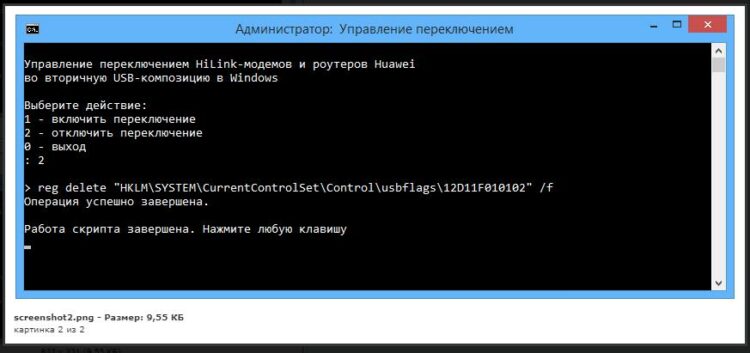





 Пн мар 10 2014, 22:38
Пн мар 10 2014, 22:38 


